
701 Client
701 Client
操作手冊
SOYAL
TECHNOLOGY CO., LTD.
Nov. 10 , 2005
1
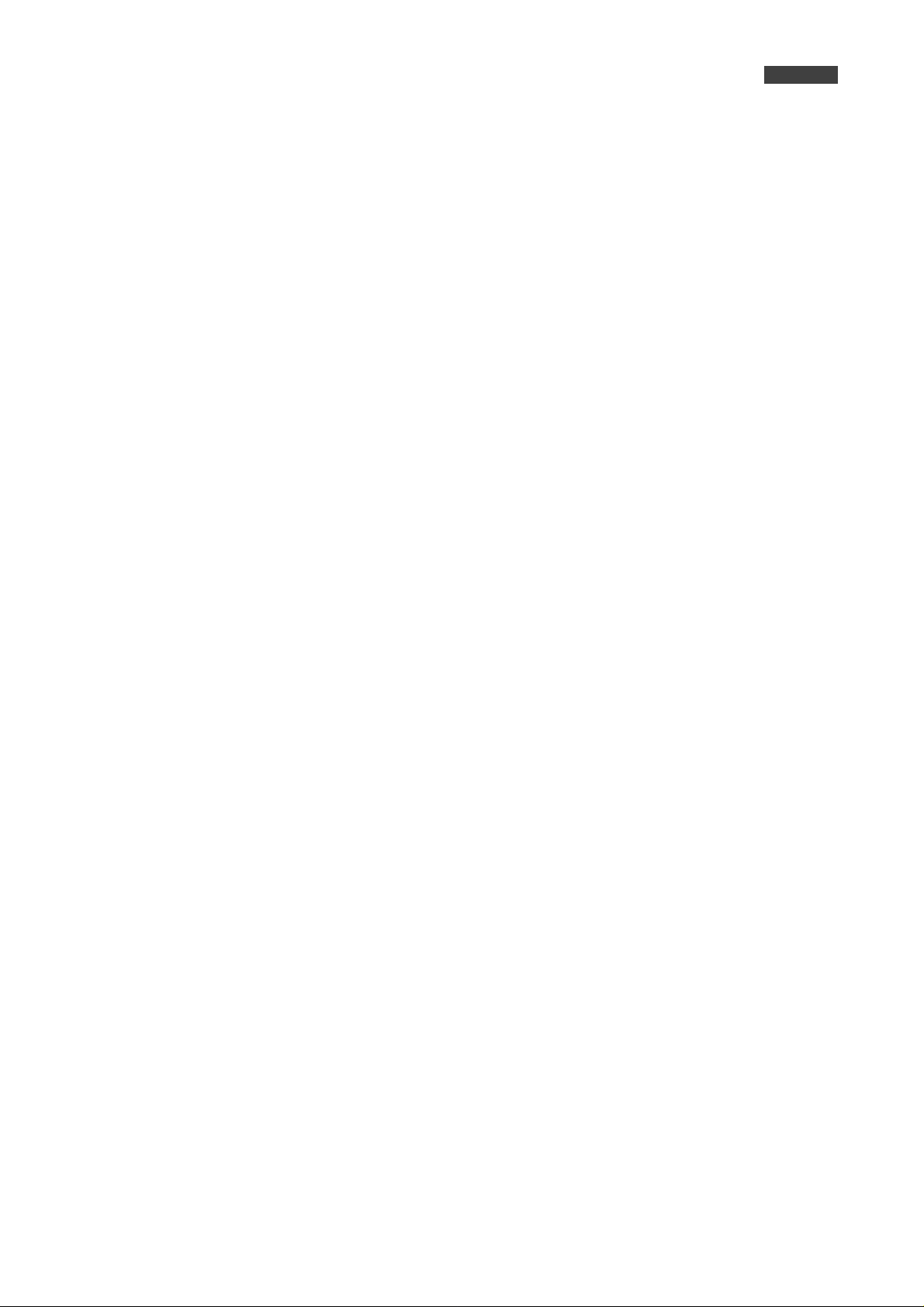
目 錄
一、 簡介 ………………………………………………………………………… 4
1.1 701 Client 及701 Server 軟體簡述
1.2 選單內容
1.3 工具列內容
二、 安裝說明 ……………………………………………………………………6
三、 操作者管理 …………………………………………………………………7
3.1 作業系統登錄
3.2 變更密碼
四、操作權限等級 ……………………………………………………………………9
五、人員基本資料設定 ………………………………………………………………10
5.1 卡片基本資料編輯
701 Client
5.2 卡片基本資料進階設定—連續設定卡片
5.3 卡片資料編輯—其他進階功能說明
5.4 卡片資料匯出/入格式
六、門禁功能設定 ……………………………………………………………………21
6.1 假日編輯
6.2 門號名稱編輯
6.3 通行時段編輯
6.4 通行門組設定
6.5 如何為使用者設定通行門組
6.6 資料下載
6.7 臨時訪客卡設定
七、考勤/薪資編輯 …………………………………………………………………30
7.1 考勤時間編輯
7.2 薪資編輯
八、訊息記錄檔匯出/ 入格式 ……………………………………………………… 34
8.1 單日訊息檔
8.2 多日訊息檔
8.3 如何利用文字檔將記錄檔轉換,並與其他軟體整合
SOYAL TECHNOLOGY CO., LTD.
2
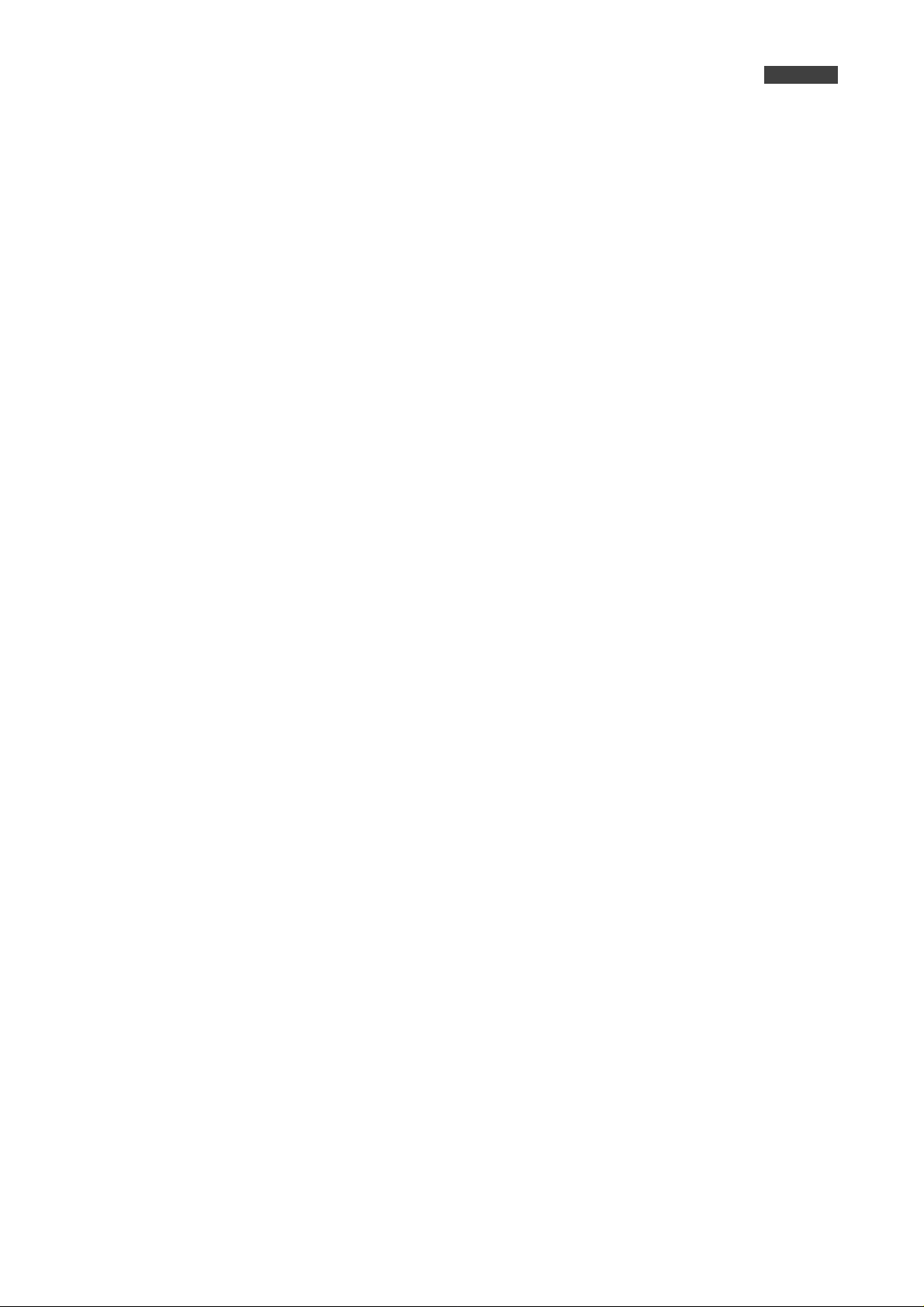
九、系統參數設定 ……………………………………………………………………39
9.1 設定檢視參數
9.2 系統作業模式設定
十、報表 ……………………………………………………………………………… 44
10.1 日報表
10.2 日報表—預排假別
10.3 月報表
10.4 勞健保統計報表
10.5 統計報表—公司年度報表的應用
10.6 報表輸出格式
10.7 報表抬頭設定
十一、監控設定 ………………………………………………………………………54
11.1 控制器名稱
701 Client
11.2 用戶進入狀態查詢
11.3 直接控制讀卡機狀態
11.4 監督格式
11.5 照片顯示功能
11.6 動態圖形監控和即時跳圖功能
十二、專案資料檔管理及備份設定 ………………………………………………….66
12.1 專案資料檔案設定
12.2 資料備份回存
十三、其他補充說明 ………………………………………………………………….68
13.1 更改字型
13.2 更改 Client 進入畫面
SOYAL
TECHNOLOGY CO., LTD.
3
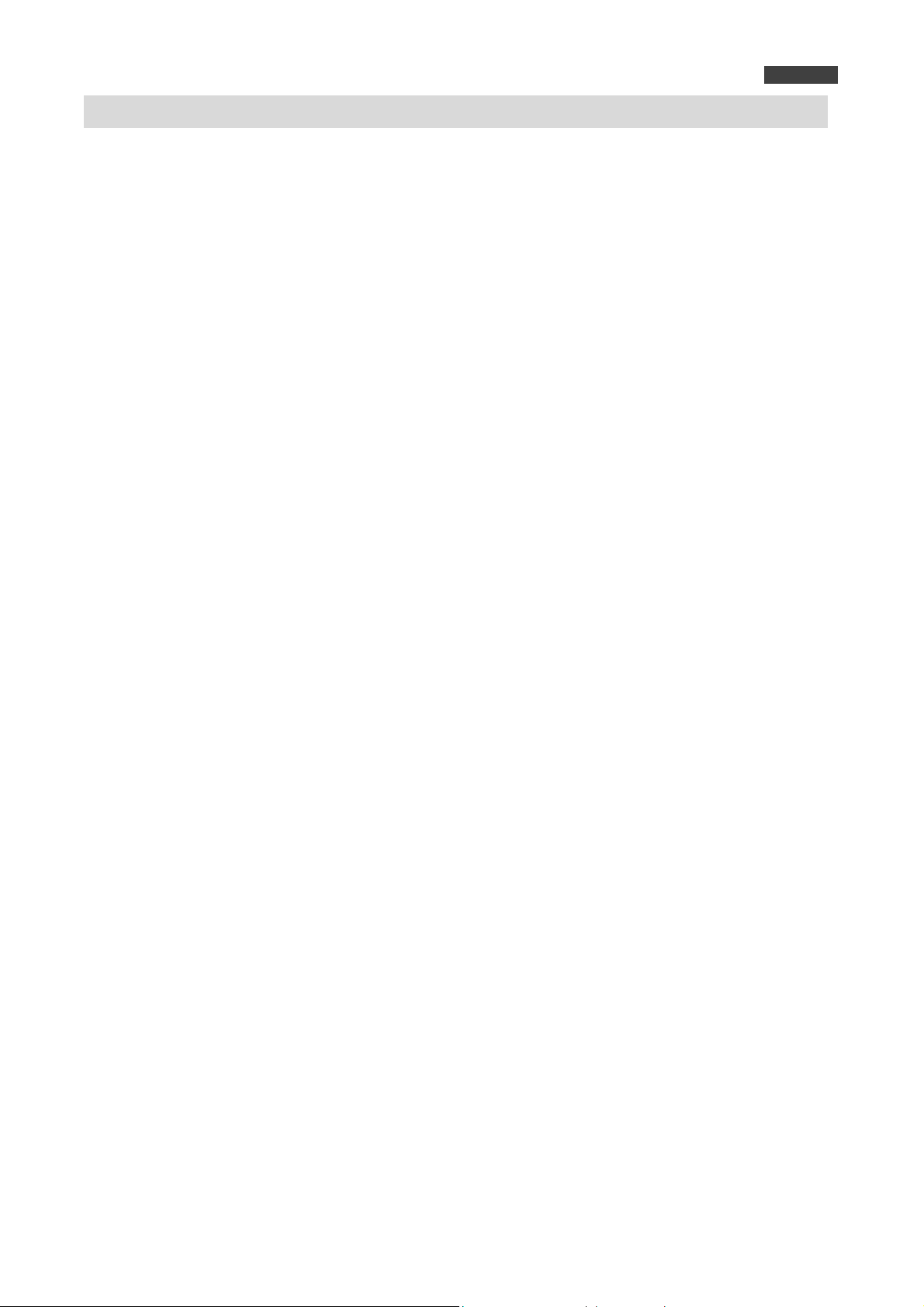
701 Client
一、簡介
1.1 701 Client 及 701 Server 軟體簡述
701 Server 及701Client 為茂旭公司集多年來專精於門禁考勤系統的應用心得,專
為 SOYAL全系列門禁系統所設計的多語系 32 位元視窗軟體,標準版本支援中文繁體、
簡體版、英文版。其他如法文、韓文、泰文、西班牙文版等請與各國經銷商聯絡。
本軟體除了提供區域網路的完整網路操作功能外,也提供遠端 TCP/IP連線、撥號
連線等功能,即使遠在海外或偏遠的地區,也能達到門禁與考勤的即時監管與資料
收集的功能。
本軟體除了提供門禁資料管理,更附加考勤與薪資的功能,只要安裝 SOYAL門禁
系統,公司內部的門禁、人事考勤與薪資處理問題皆能迎刃而解。目前軟體可適用
的作業環境為 Windows 95/98, 2000, XP。
701 Server 是一個常駐軟體,負責電腦及控制器的通信,以及客戶系統的硬體規
劃。諸如通信埠設定,資料收集,控制器參數設定,數據機撥號設定,網路架構,
連線狀態檢查等。通常僅由系統工程師操作。
701 Client ࠎܝ༰ă҂๔ᓟྤ۞హវ,提供諸如門組管制、時段管制、歷
史記錄查詢、用戶資料設定、日報表、月報表、統計報表等的設定及查詢功能,進
階功能更包含各專案的檔案管理,使用者登入權限設定等。
考勤記錄選擇:【701Server】【主功能選單】【考勤記錄方式】
本軟體所提供的考勤統計可選擇【自動設定】或【手動設定】,所謂自動設定指的
就是系統會自動將該員工的每日之第一筆紀錄當成上班,最後一筆資料當成下班。
所謂手動設定指的就是該員工的上下班紀錄依讀卡時的考勤功能鍵為準。兩種功能
是不相容的,所以必須於系統安裝完成後立刻設定。
系統人數選擇:【701Server】【主功能選單】【考勤記錄方式】
本系統依控制器的不同,分別支援 5000 人、10000 人、15000 人的使用容量,請依
裝設的機型設定好正確的人數。
SOYAL
TECHNOLOGY CO., LTD.
4
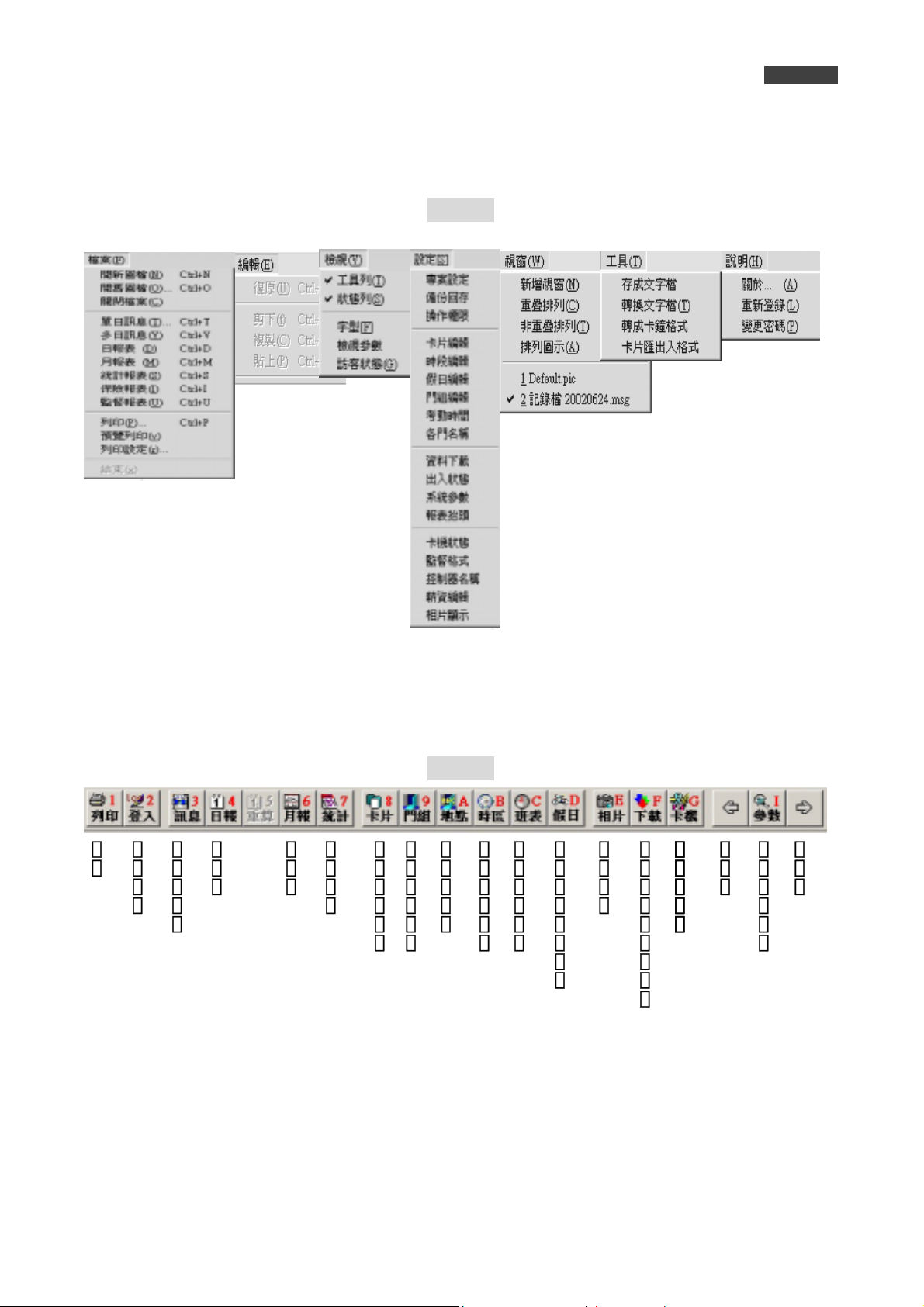
1.2 選單內容
701 Client
主選單
1.3 工具列內容
列
重
單
日
印
新
日
登
錄
報
記
表
錄
檔
工具列
月
統
報
計
表
報
表
卡
通
通
通
考
一
相
將
讀
讀
前
設
片
行
行
行
勤
年
片
資
卡
卡
一
定
資
門
門
時
時
內
顯
料
機
機
頁
檢
料
組
名
段
間
的
示
下
狀
狀
編
編
稱
編
編
假
輯
輯
輯
輯
日
編
輯
載
態
態
至
控
制
器
視
參
數
後
一
頁
SOYAL
TECHNOLOGY CO., LTD.
5
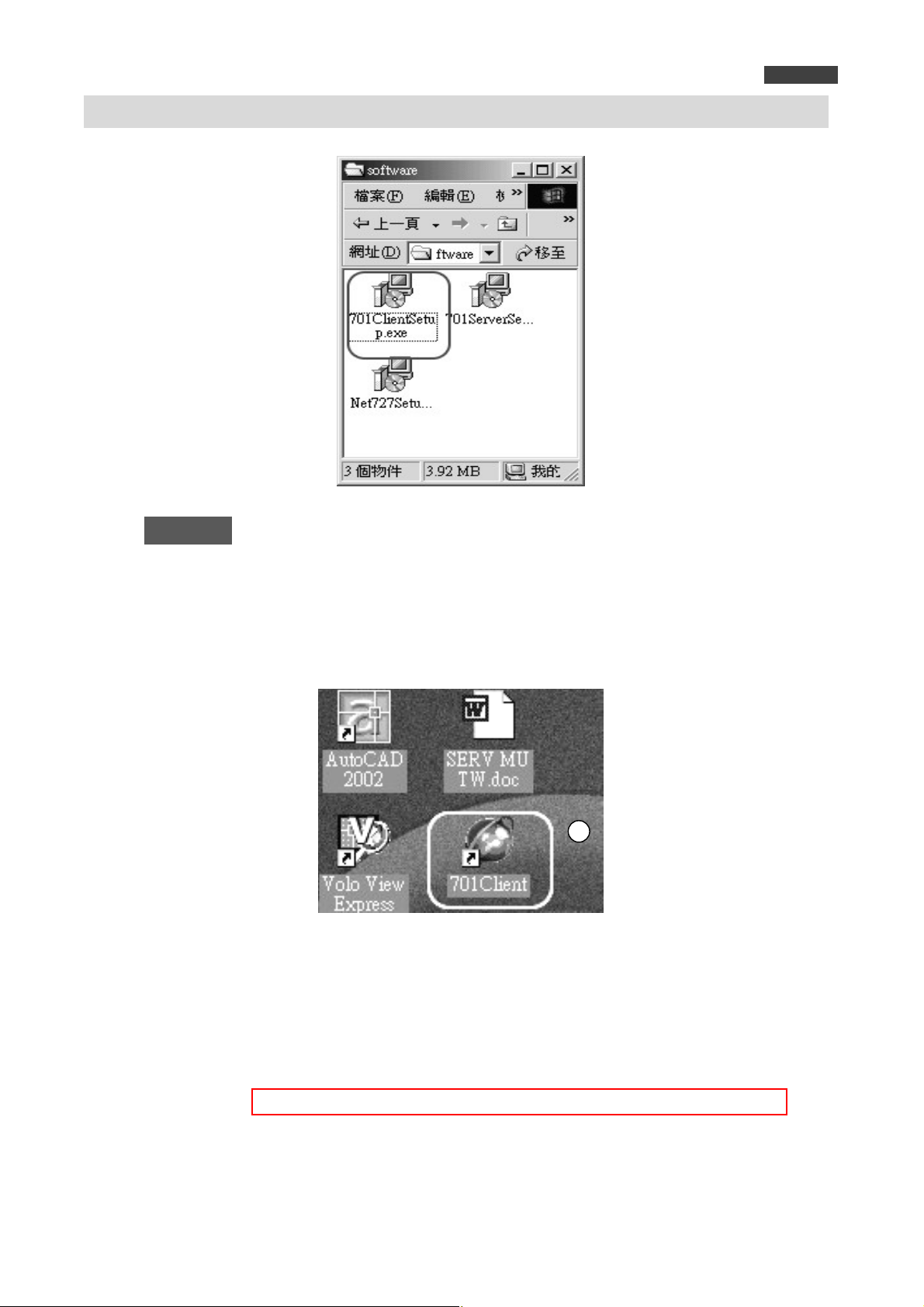
701 Client
二、安裝說明
➊
安裝步驟
➊
將 701Client 安裝光碟片放入光碟機中後,由於 SOYAL 安裝光碟
有自動安裝功能,您可以依安裝提示逐步安裝軟體。若安裝光碟未
執行自動安裝,可直接執行光碟中\Software\701ClientSetup.exe,
並依提示完成安裝程序。
SOYAL
➋在安裝之後,701Client 捷徑符號(如上圖所示) 將會顯示於桌面上,
以便您執行程式。
在完成安裝 701Client 軟體及 701 Server 的連線設定,即可於 701
Client 捷徑符號上點二下,進入登錄畫面囉!
註:請注意,必須先開啟 701 Server 軟體才可開啟 701 Client。
TECHNOLOGY CO., LTD.
➋
6
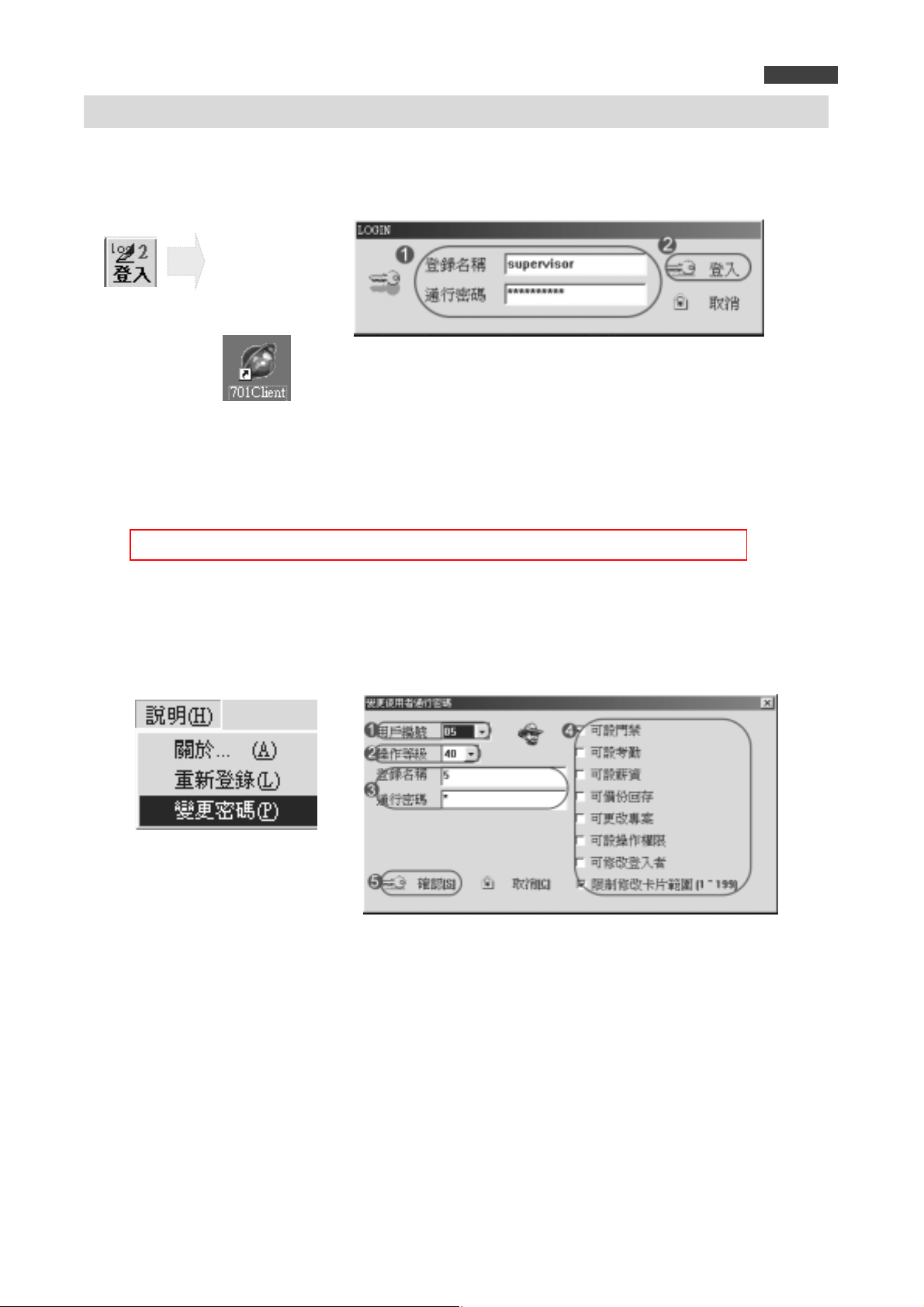
701 Client
三、操作者管理
3.1 作業系統登錄
重新登錄
➊由桌面上的 【701 Client】點二下進入登錄(LOGIN):
登錄名稱: supervisor (為顯性,英文字小寫)
通行密碼: supervisor (為隱性,英文字小寫)
➋按【登入】。
註:為提高系統安全性,登錄系統後,請立即【變更密碼】,更新預設值。
3.2 變更密碼
由【說明】的下拉式選單中,點選【變更密碼】,如下圖所示:
➊ 選擇用戶編號【被授權登錄者: 至多 100 位 (用戶編號由 00-99)】
➋ 選擇操作等級【被授權操作等級: 0-63 級 (最高為 63 級)】
PS:只有操作等級 63 者,才可增加/刪除/修改所有的用戶資料。
故各公司至少需保留一位 63 等級的操作者。等級 63 以下者僅能更改自己的登錄
名稱與通行密碼。
➌輸入登錄名稱及通行密碼:至多 18 個英文字母或 9 個中文字
PS:同樣的英文字,分別以大寫及小寫出現,意義是完全不相同的。
➍ 勾選此等級可做哪些功能。(未勾選的功能,使用者於登錄後亦無法使用。)
➎ 設定後,按【確認】以儲存登錄設定。
SOYAL
TECHNOLOGY CO., LTD.
7
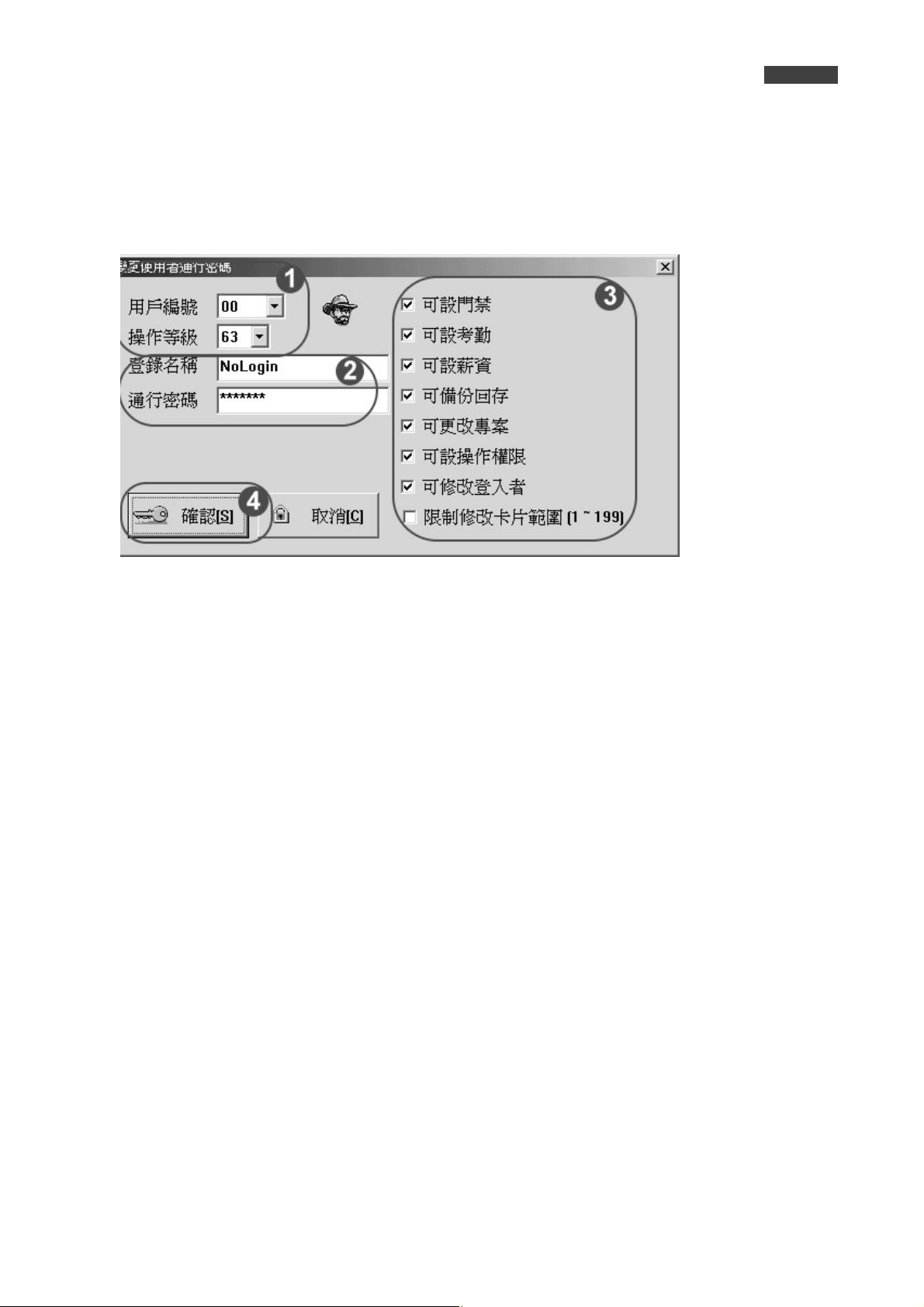
701 Client
備註:(1) 具有【限制修改卡片範圍 1-199】權限的人登錄 Client 軟體,只能設定序號
1-199 的資料,下載時,系統自動判讀為進出限定在設定日當日有效。
此功能適用在臨時卡的編輯,臨時卡範圍限定在序號 1-199。
(2) 在最新版本 6.26 版中,新增【免重複登入】功能。設定如下:
➊於【變更密碼】功能下,選擇「用戶編號」為” 00”的位址,操作等級設為 ”63”
(是為最高等級)。
➋分別於登錄名稱、通行密碼皆輸入”NoLogin”的設定值。
PS:請注意,大小寫必須與設定值一樣。
➌ 勾選此等級可做哪些功能。
➍ 按【確認】以儲存設定。
設定儲存後,於再次以 “NoLogin”登入後,您會發現即使您稍
作離開 701 Client 視窗,再次執行時,已毋須再做登入的動作。
SOYAL
TECHNOLOGY CO., LTD.
8
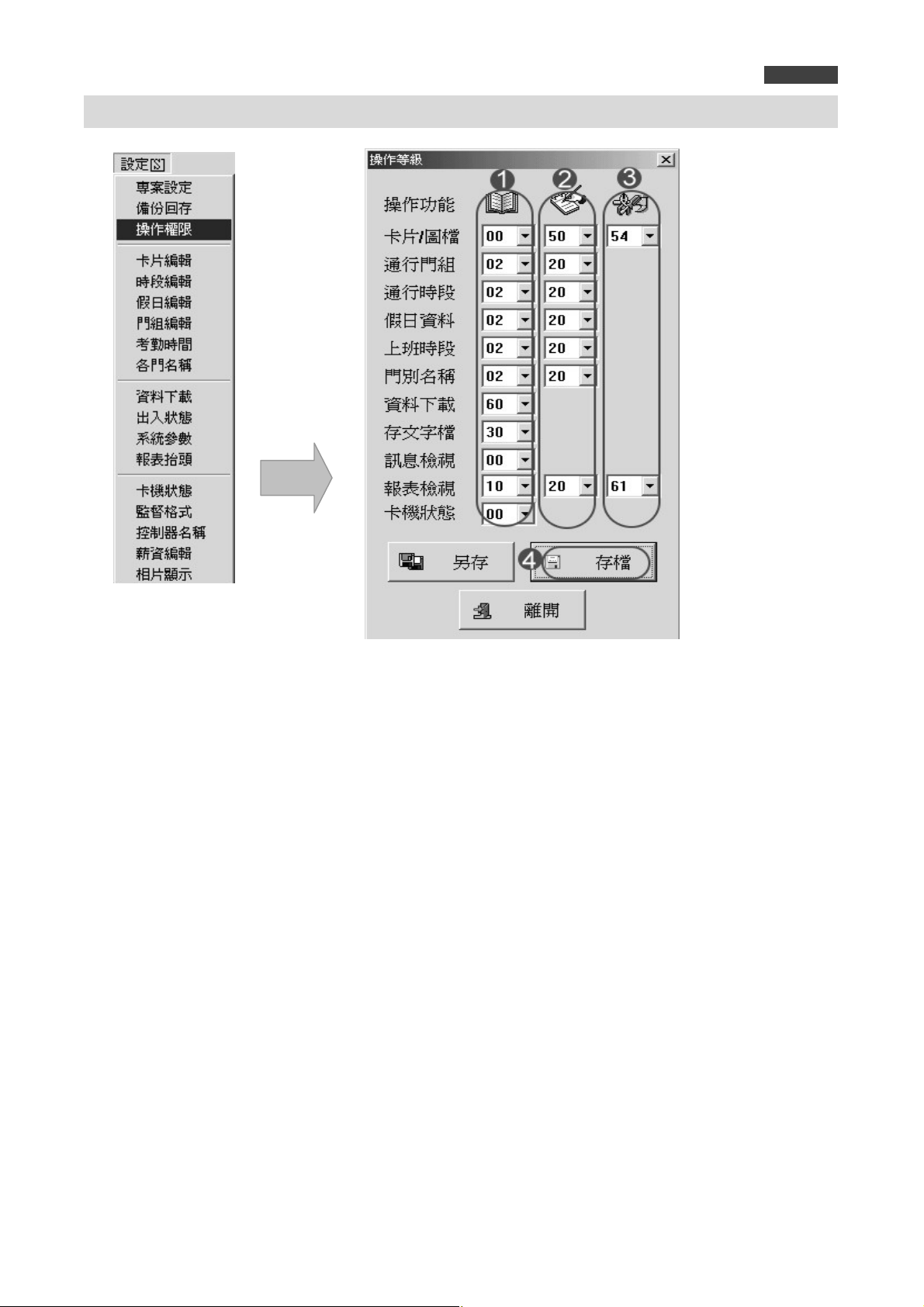
701 Client
四、操作權限等級
➊各個功能使用者可以進行查詢的等級,使用者的等級低於此等級就不能查詢該資料。
➋各個功能使用者可以進行修改的等級,使用者的等級低於此等級就不能修改該資料。
➌各個功能使用者可以進行進階的等級,使用者的等級低於此等級就不能進階該資料。
Q:何謂”進階 ”?
A:是指在卡片編輯時,使用者權限有達到進階等級,才可以使用卡片
編輯的工具選項;在日報表處,使用者權限有達到進階等級,才可
以修改日報表。
➍
SOYAL
設定完成後按【存檔】。
TECHNOLOGY CO., LTD.
9
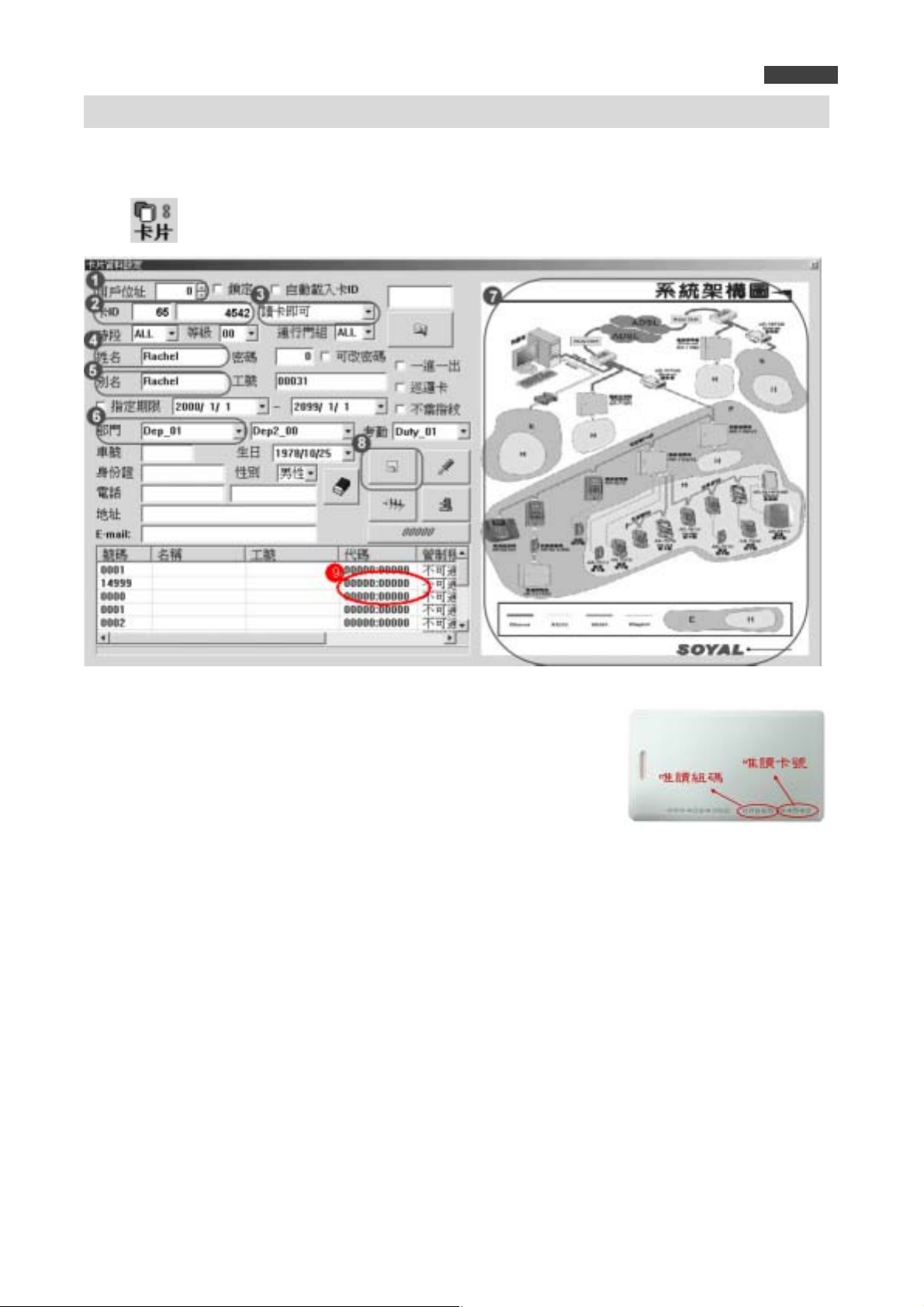
701 Client
五、人員基本資料設定
5.1 卡片基本資料編輯
首先點選工具列上的卡片圖示,以開始編輯使用者資料
➊用戶位址 – 由 0 – 4999 號、由 0 – 9999 號或由 0-14999。
➋卡 ID 唯讀組碼 - 5 位數字 (位於卡片左五位數字)
唯讀卡號 - 5 位數字 (位於卡片右五位數字)
➌通行管制 - 視持卡人給予不同進出管制 (由下拉式選單選擇 )
➍姓 名 - 持卡人名 (28 個英文字母/14 個中文字)
➎別 名 - 輸入英文名字 (18 個英文字母/9 個中文字),然後到【工具】-【別名及起
始日下載】至 8XX 系列讀卡機,則讀卡機的螢幕上會在每次刷卡後顯示刷
卡者的英文名字,此功能僅適用8 XX 系列 2.03 以上版本 。如何看您目前使
用的 8XX 系列是什麼版本?可從 701Server【工具列】之【801/821E 參數
SOYAL
設定】按【讀取】,即會用紅字顯示此台 8XX 是何種版本。
TECHNOLOGY CO., LTD.
10

701 Client
➏部 門 - Dep.00–Dep.49 ,共 50個。(可直接修改在上面,20 個英文字 /10個中文字) 。
➐在此處點兩下,點選您將照片存放的路徑 (可能是 A 槽、光碟機或任何路徑;
請注意照片的副檔名一定要是 【bmp】或是【jpg】
另外複製到【C:\ Program Files \ 701 Client \ popgra】 內以序號為檔名儲存;
例如:指定序號 1 者,電腦就會把此人的照片檔命名為【User0001.bmp】。
),電腦就會自動將此照片
➑輸入完成按【存檔】。
00006
➒ 此方塊所顯示的資料為 “ 目前已編輯的卡片張數 “。
< 進階設定 >
使用等級 - 共 64 級 (00 - 最高的 63 級)。
利用【時段等級】,【門組等級】與此處【卡片等級】的相互牽制關係達到不同的
管制效果。
管制時段 - 共 64 組時段 (00 – 63 組)。
- 63 組為可串接,含假日限制,使用等級限制的時段,由 01 – 63 組。
- 1 組為完全開放的不管制時段,以【NO】表示。
控制器啟用自動配置門組和時段時,可選擇範圍限制在 01-15 和 NO 時段。
* 不要使用 63 及 62 時段,因控制器啟用自動開門和自動警戒程序時,固定以
時段 63 及 62 為開始搜尋時段。
管制門組 - 共 256 組門組組別。
- 255 組為可串接,含使用等級限制的可進出門號群組(由 001 – 255 組)
- 1 組為不限制進出門號的門組, 以【NO】表示。
於本系統中,可藉由等級的指定達到不同時間或不同門組自動改變進出管制方式
的功能,此功能的管制模式一定要設成【讀卡加密碼】,也就是說此功能使得同
一張卡片有些時段只需讀卡或按 4 位數個人密碼,有些時段需讀卡外加密碼才可
通行,有時不可通行。
SOYAL
TECHNOLOGY CO., LTD.
11
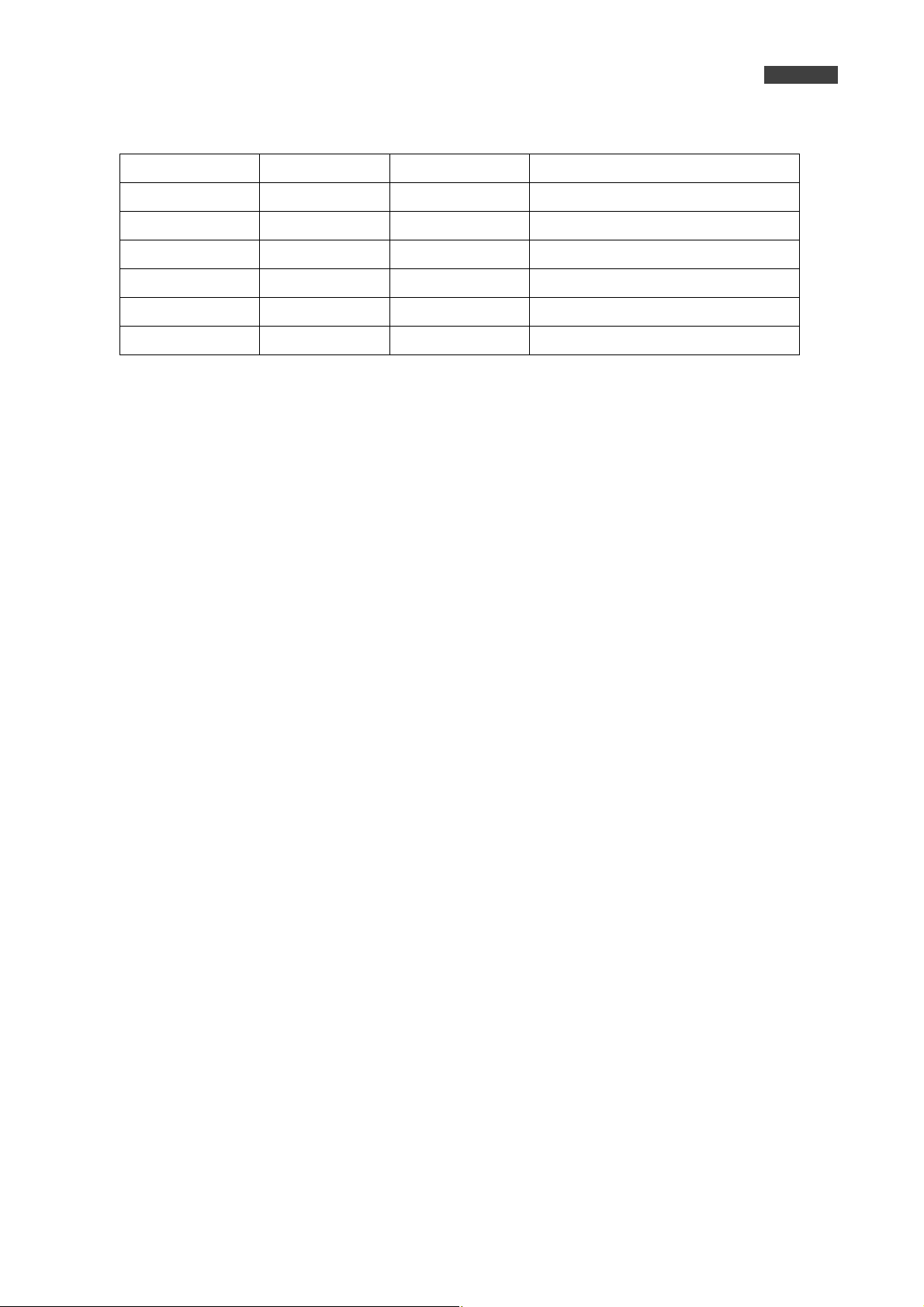
701 Client
以下為範例,可依此範例所欲表達的概念作應用:
使用者級 時段等級 門組等級 通行方式
1 0 0 讀卡即可或按 4 位數個人密碼
1 1 0 讀卡加密碼
1 0 1 讀卡加密碼
1 1 1 讀卡加密碼
1 0 2 不可通行
1 2 0 不可通行
每個使用者可個別指特定門組及其各門的通行時段,此功能適用在通行門組組別為
【Set】時,可在下方視窗中勾選進出哪些門。
(此功能只適用在控制器 AR-716EV2 / AR-716Ei )
鎖 定 – 此功能是為了防止編輯卡片時,卡片編輯畫面會因有人讀卡而跳動。
考 勤 – 此欄位的設定是與計算考勤薪資有關。因考勤部門不同而有不同的班
表設定,所以薪資計算的依據亦有所不同。可輸入 20 個英文字/10 個
中文字 。
一進一出 - 有進出管制的讀卡機,持卡人受一進一出的管制, 但一般門不限。
可自行修改密碼 - 允許持卡人在使用中有權變更密碼。
如果勾選本功能的話,使用者可在讀卡確認後輸入舊的密碼按『#』 ,
然後在連續輸入2次4位數的新密碼及按『#』鍵變更密碼。密碼變更
後,讀卡機將會提示密碼已改變的訊息。
密 碼 - 範圍 0001 – 9999 ( 切勿和【求援密碼】相同 )。
指定期限 - 特別為臨時卡指定停止使用的日期,然後到【工具】【別名及起始日下載】
至 8XX 系列讀卡機,此功能僅適用 8 XX 系列 2.03 以上版本。
工 號 – 可輸入 18 個英文字母/9 個中文字。
身分證字號 可輸入 18 個英文字母/9 個中文字。
車 號 - 可輸入 14 個英文字母/7 個中文字。
巡 邏 卡 – 供大樓或社區保全人員巡邏時使用,勾選該選項後進出記錄將以巡邏卡
資料顯示。
SOYAL
TECHNOLOGY CO., LTD.
12
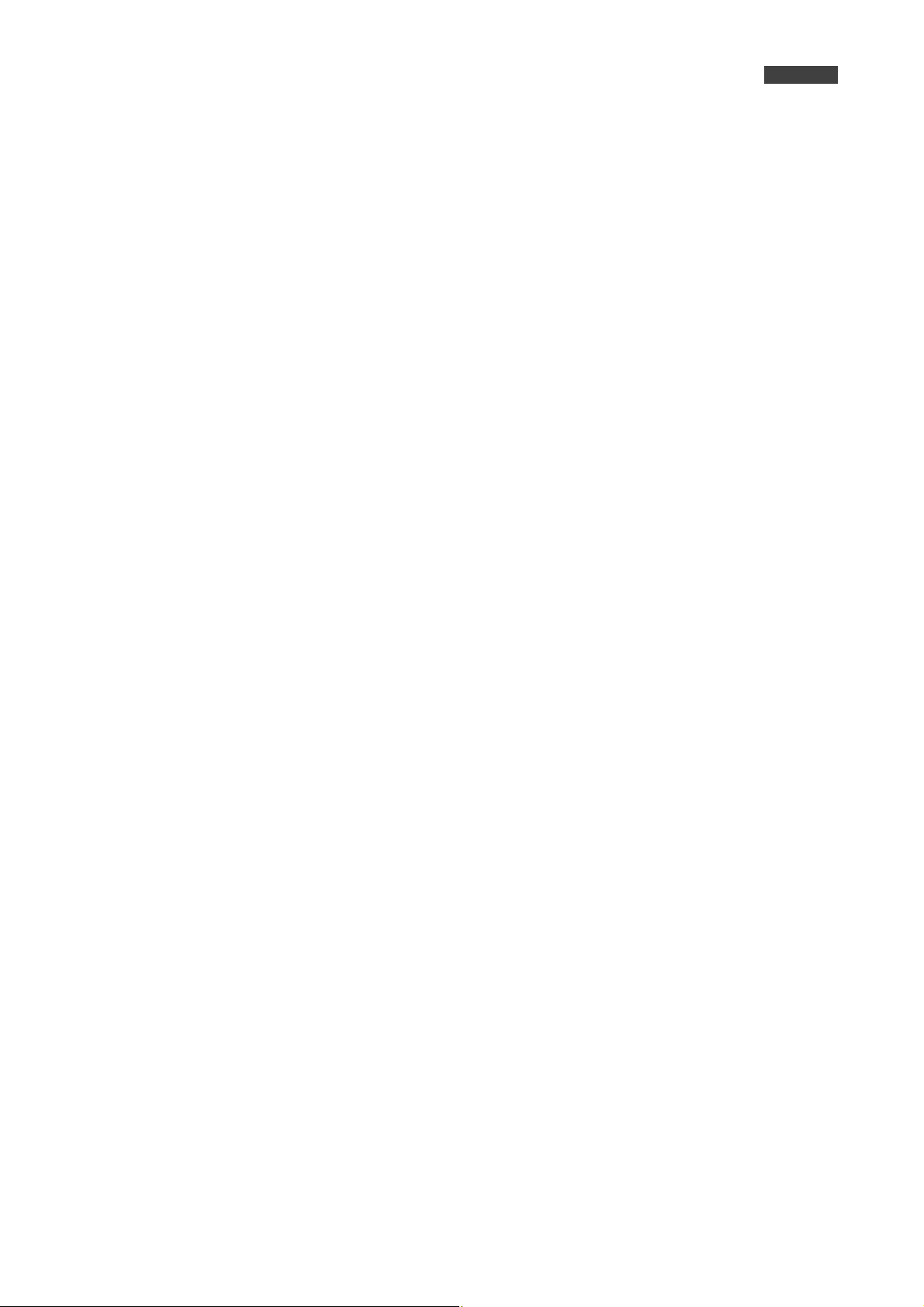
701 Client
不需指紋 - 適用在使用指紋機時,若手指受傷不能以指紋開門,可以卡片替代。
電 話 – 可輸入 18 個數字。
E-mail – 可輸入 38 個英文字。
地 址 – 可輸入 58 個英文字母/29 個中文字。
性 別 – 女性、男性。
卡片列示窗 -在【卡片資料設定】下方,第一列是下一張(尚未編輯的新卡)的卡片序號。
其他列是前 1 張和前 1 張的後 5 張卡片內容,連擊兩下列示窗,顯示該序號
的【卡片資料設定】詳細內容。
備註:1) 同時打開卡片編輯及即時記錄檔,讀卡時電腦自動會顯示此讀卡人的基本資料
及相片。
2) < 假設與建議 >
假設:登記於卡片位址 2 的員工於月中離職,若新進職員欲承接卡片位址 2 工作
的人可否設在此位址?
建議:最好的辦法是先將此卡片位置保留下來,因為這會影響到所有報表的呈現。
若直接更改卡片位置的人名及資料,則所有報表上的名字也會跟著變動,所
以最好將舊資料存檔,以便離職員工回來查詢資料。
若卡片容量不敷頻繁人事異動使用,最好等到一個會計年度過後,再使用這
個卡片位置。
SOYAL
TECHNOLOGY CO., LTD.
13
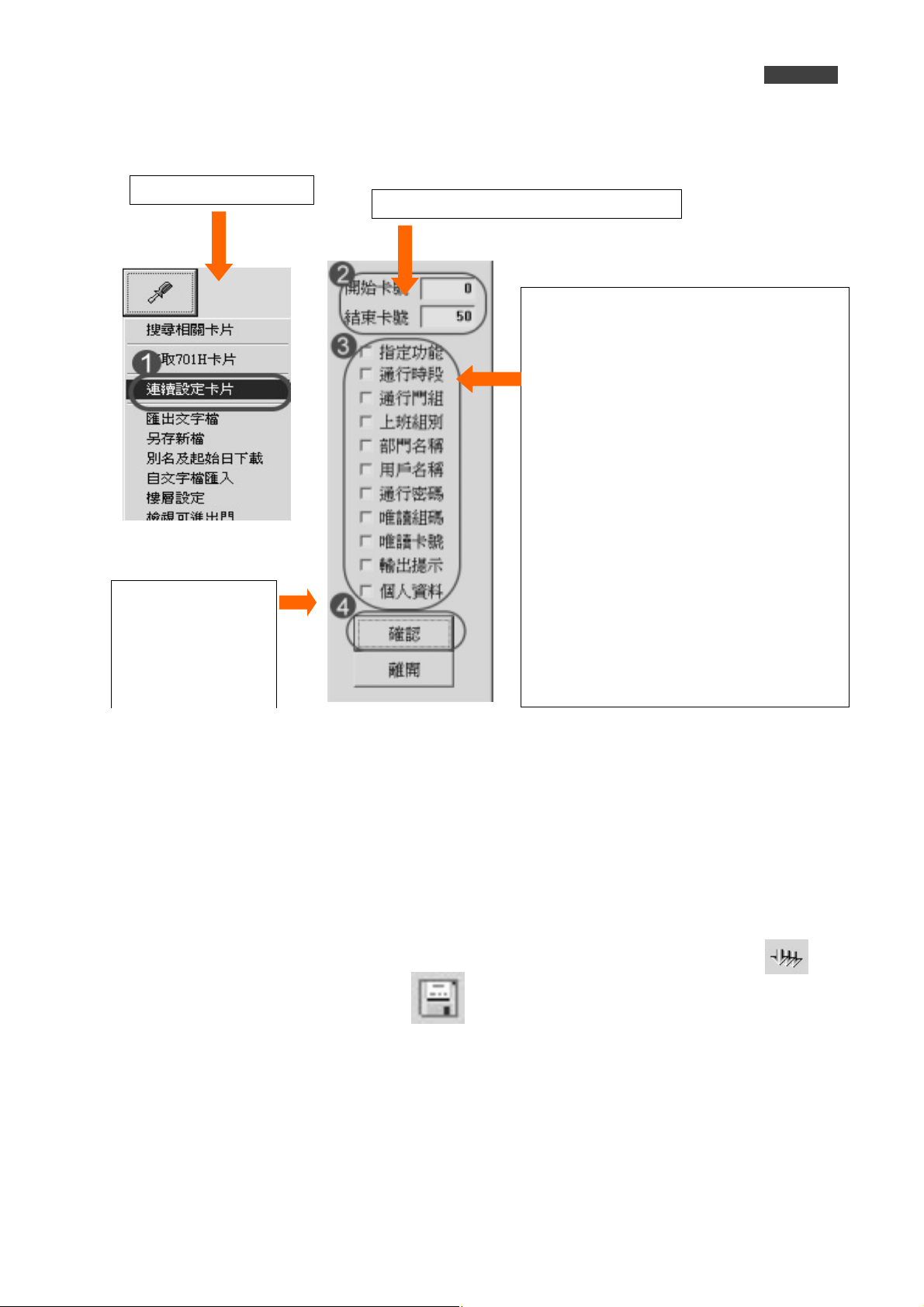
5.2 卡片基本資料進階設定—連讀設定卡片
701 Client
點選【連續設定卡片】
設定完成後,請按
【確認】儲存並執行
輸入【設定範圍】。(如: 卡號 0~50)
勾選連續卡片共同具備的功能
# 假設您持有 50 張連號的卡片,可選
擇勾選「唯讀組碼」、「唯讀卡號」,
則卡片的卡號將會連號產生,而毋
須逐筆輸入卡號。
#. 進一步假設,若您希望這 50 張的通
行門組、通行時段、指定功能
1
、上
班組別1、部門名稱1等都相同,請將
這些選項勾選,並按【確認】儲存
即可完成連續設定。
設定即可。
< 其他功能選項說明 >
匯出文字檔 – 將本公司的人事資料轉存至文字檔以便列印,轉成的卡號範圍以
【設定檢視參數】設定中的卡片範圍為依據。
另存新檔 – 建議用戶以自己公司名稱存檔,以利專案管理時用。
單張卡片下載 – 不必透過全部下載,而即時將目前設定的單張卡片下載 至
控制器並存檔 。
工號及起始日下載 – 在工號及指定有效期間範圍處有設定,就需要點選此處,將此處卡
片的工號或起始日下載控制器並存檔。
自文字檔匯入 – 例如:A 公司併購 B 公司,A公司要將 B 公司的人事資料匯入,就
SOYAL
可用此功能。
TECHNOLOGY CO., LTD.
14
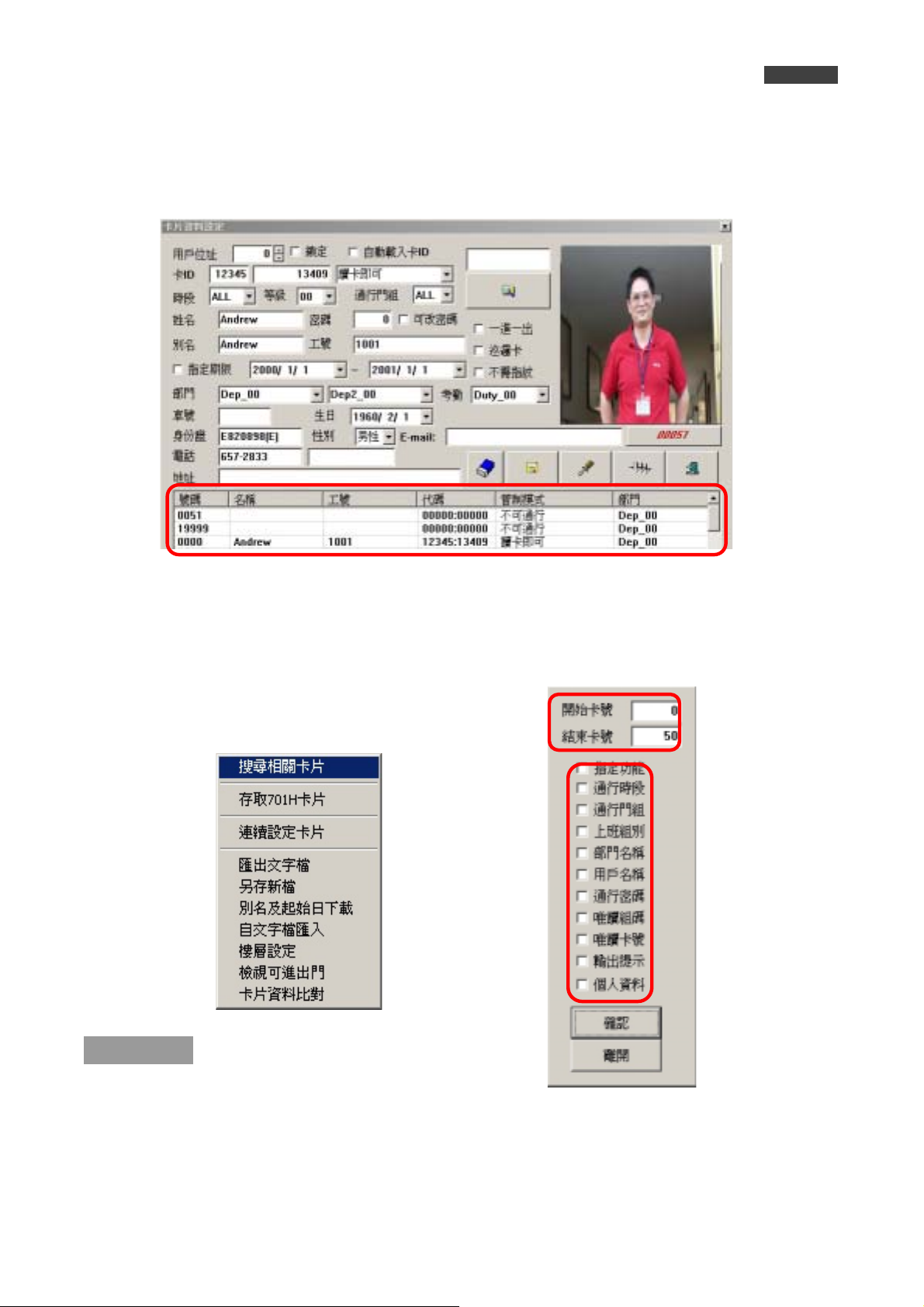
5.3 卡片資料編輯—其他進階功能說明:
(1) 刪除卡片資料-選定序號後點選 此按鈕,可刪除畫面上的人事資料。
(2) 尋找卡片功能—於此是為模糊尋找。操作方法如下:
➊
701 Client
(3) 進階搜尋卡片資料—執行【卡片資料編輯】
➌
卡片資料編輯—【尋找功能】
➊ 輸入要查詢的關鍵字。
➋ 按【尋找】。
中【工具鈕--搜尋相關卡片】功能
➌ 此視窗就會出現符合查詢的資料;每
一列點兩下,即會出現此員工的詳細
資料。
➋
➋
➊
➌
➍
操作步驟:
點選【搜尋相關卡片】。 ➌ 勾選欲查詢範圍有哪些功能。
➊
➋
設定搜尋範圍。 ➍ 設定好按【確認】。
* 電腦會開始以當前【卡片資料設定】畫面中顯示的卡片內容為依據,把所有符合的卡片
卡號顯示在卡片列示窗, 此時只要直接在卡號上連擊兩下左鍵,可顯示該卡詳細內容
SOYAL
TECHNOLOGY CO., LTD.
15
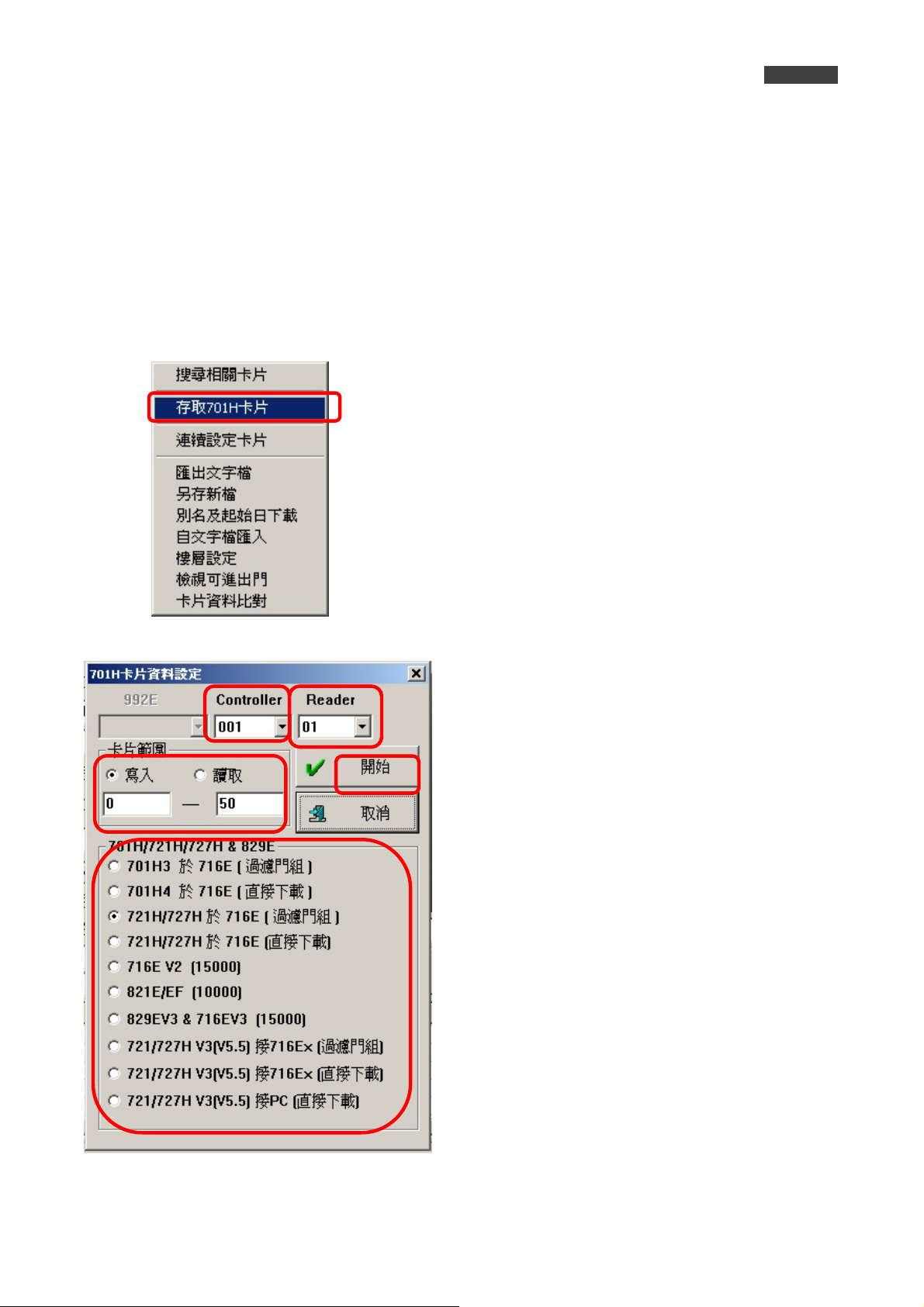
(4) 存取 701H 卡片
【卡片資料編輯】-【工具】鈕下常用的工具選單 - 【存取 701H 卡片】
701 Client
單機型讀卡機
連線型讀卡機 - 將電腦內卡片資料寫入讀卡機,將可進出該讀卡機的 375 張卡片資料
➊
-
將卡機內卡片資料讀入電腦,提供資料保存及多台讀卡機資料複製。
下載至讀卡機。以防止讀卡機和控制器斷線時,讓讀卡機進入單機模
式操作 。
操作步驟如下:
➊ 選擇【存取 701H 卡片】。
➋ 選擇要下載的讀卡機隸屬於哪一台控
制器。
➌ 選擇要下載至哪一台讀卡機。先前條件
➋ ➌
要設好下列 2 項:
1. 讀卡機上要設站號,讀卡機的站號都要
不同,指令 [00*NNN#]。
➍
➎
➏
2. 要將每台控制器所接的讀卡機中的一
台設為主要讀卡機,設主要讀卡機的
方法是在欲設為主要讀卡機的讀卡機
上輸入指令 20*024(出廠預值)+32#,
也就是 [20*056#]。
➍ 選擇要下載的卡片範圍。
➎ 選擇要下載的讀卡機的類型。
➏ 設定完成後按【開始】。
*下載成功 - 下載的卡片會在卡片列示窗內。
*下載失敗 –一次只能下載一台讀卡機,否則
會下載失敗。
SOYAL
TECHNOLOGY CO., LTD.
16
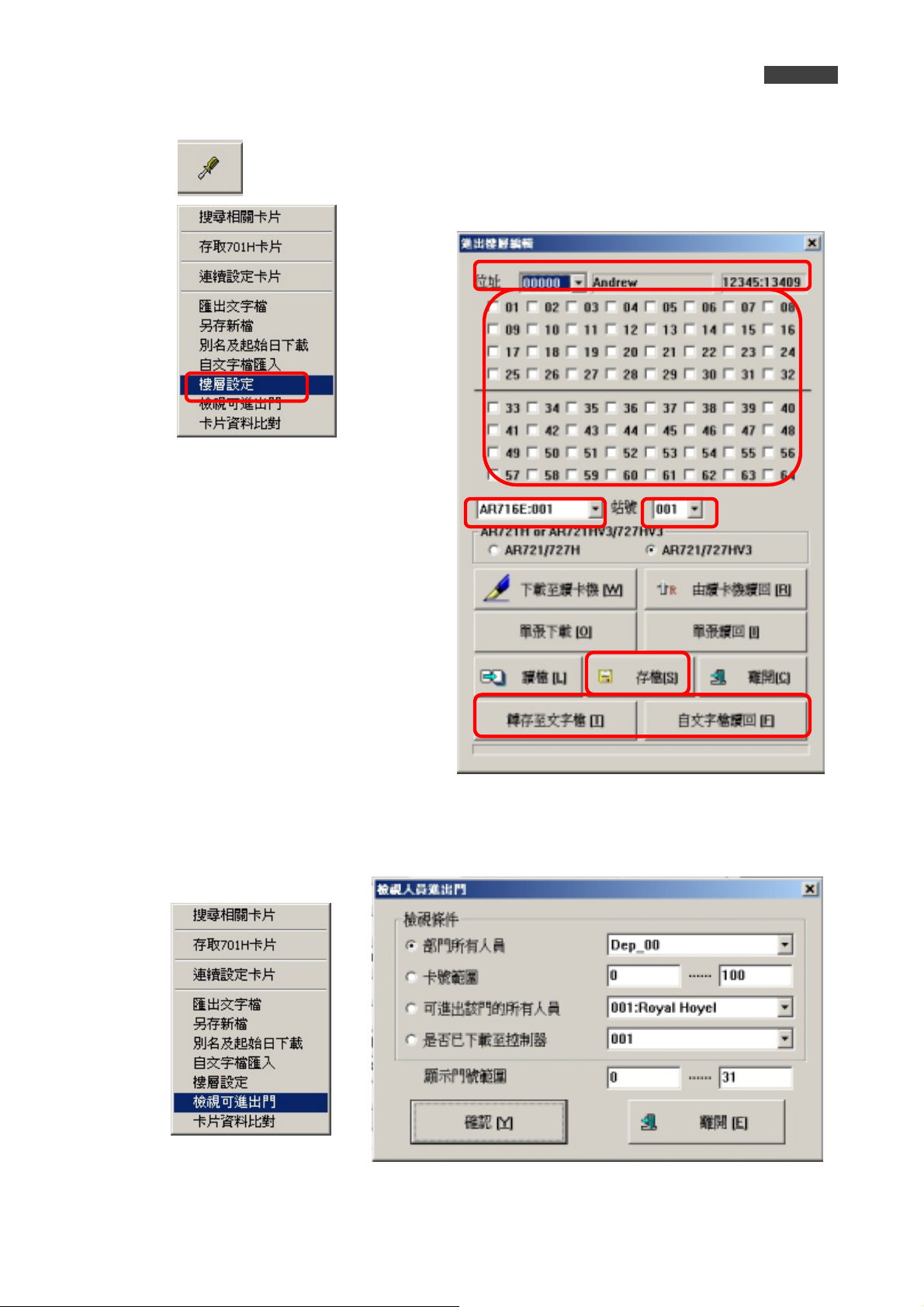
(5) 樓層設定—設定使用者卡片可通行樓層
701 Client
➊
➊ 選擇樓層設定
➋ 選擇用戶位址
(選擇後,會顯示用戶姓名及 ID)
➌ 選擇此張卡片要進出的樓層
➍ 選擇控制器
➎ 選擇讀卡機的站號
➏ 設定好按存檔。
➐ 由此 2 個按鍵可將樓層設定轉
(6) 檢視人員進出門狀態-- 可藉由此功能查看使用者可進出哪幾個站號,及每個站號
設定步驟如下:
(此會顯示控制器名稱)
存至文字檔,亦可由文字檔讀
回。
➋
➌
➍
➐
➎
➏
SOYAL
TECHNOLOGY CO., LTD.
受哪一個門組管制。
17
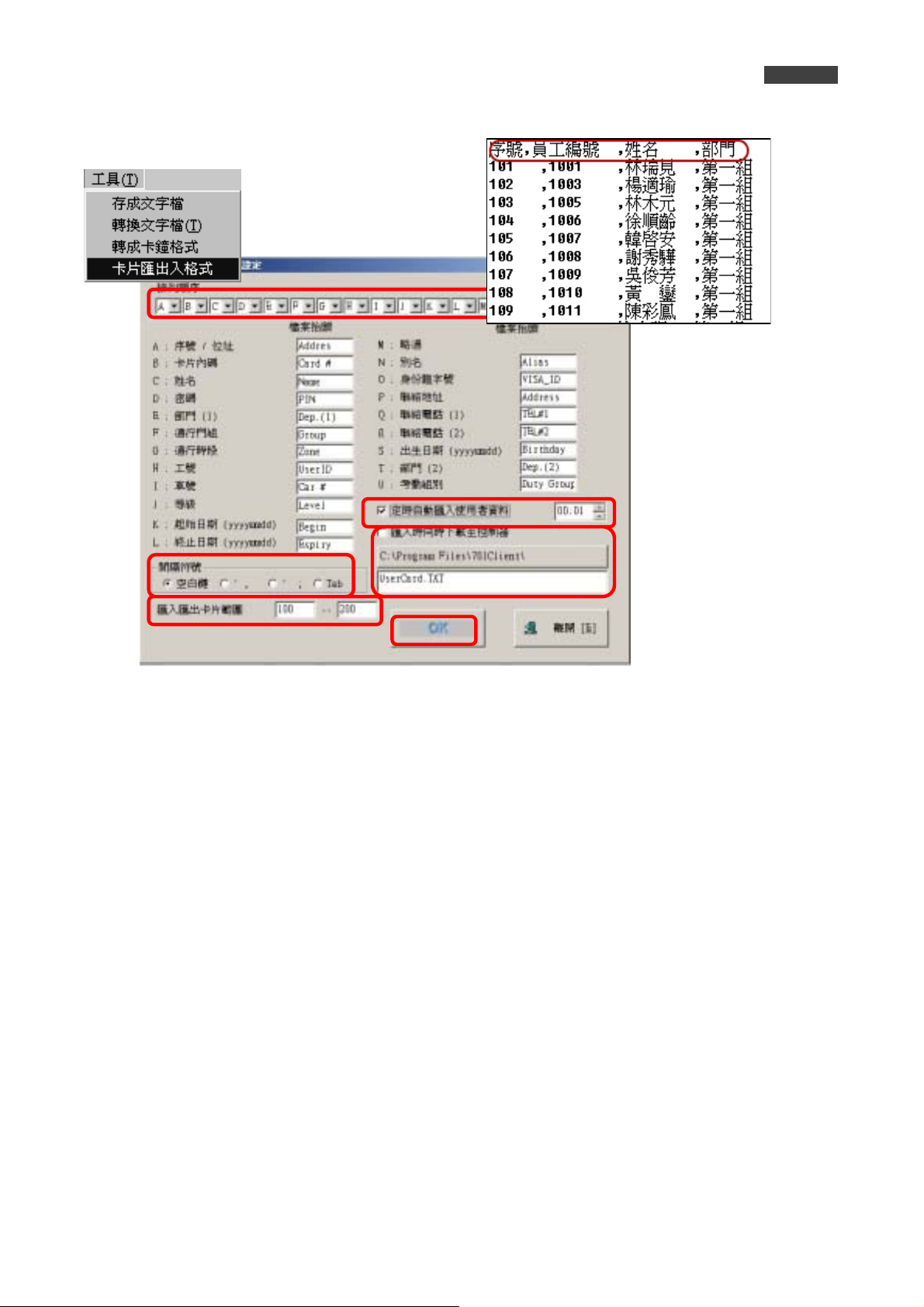
5.4 卡片資料匯出/入格式
<< 其他軟體匯入本軟體,以下圖資料為例 >>
➊
➍
701 Client
➋
➎
➌
➏
➊ 資料的第一欄是序號,所以在排列順序的第一格選【A】資料的第二欄是員工編號,所以
在排列順序的第二格選【B】資料的第三欄是姓名,所以在排列順序的第三格選【C】
資料的第四欄是部門,所以在排列順序的第四格選【E】
排列順序的其餘欄位均要填【M】,不然會出現亂碼。
➋ 此份範例的間隔是以【,】來區分,所以要選【,】。
➌ 設定欲匯入匯出的卡片位址範圍
➍ 若欲設卡片資料自動匯入的功能,則勾選此項,並設定固定的時間。
若啟動此功能,系統會自動於固定時間進行搜查,若卡片資料有異動,則系統會自
動匯入使用者資料。
➎ 若希望系統於匯入卡片資料時,同時將資料下載至控制器,可勾選此項。
下方所顯示的為其預設存放的路徑。若您希望存放於不同的路徑及檔案名稱,路徑
可以藉由按下方按鍵進行修改,檔名可由下方反白處修改即可。
➏ 以上步驟皆完成後按【OK】。
SOYAL
TECHNOLOGY CO., LTD.
18
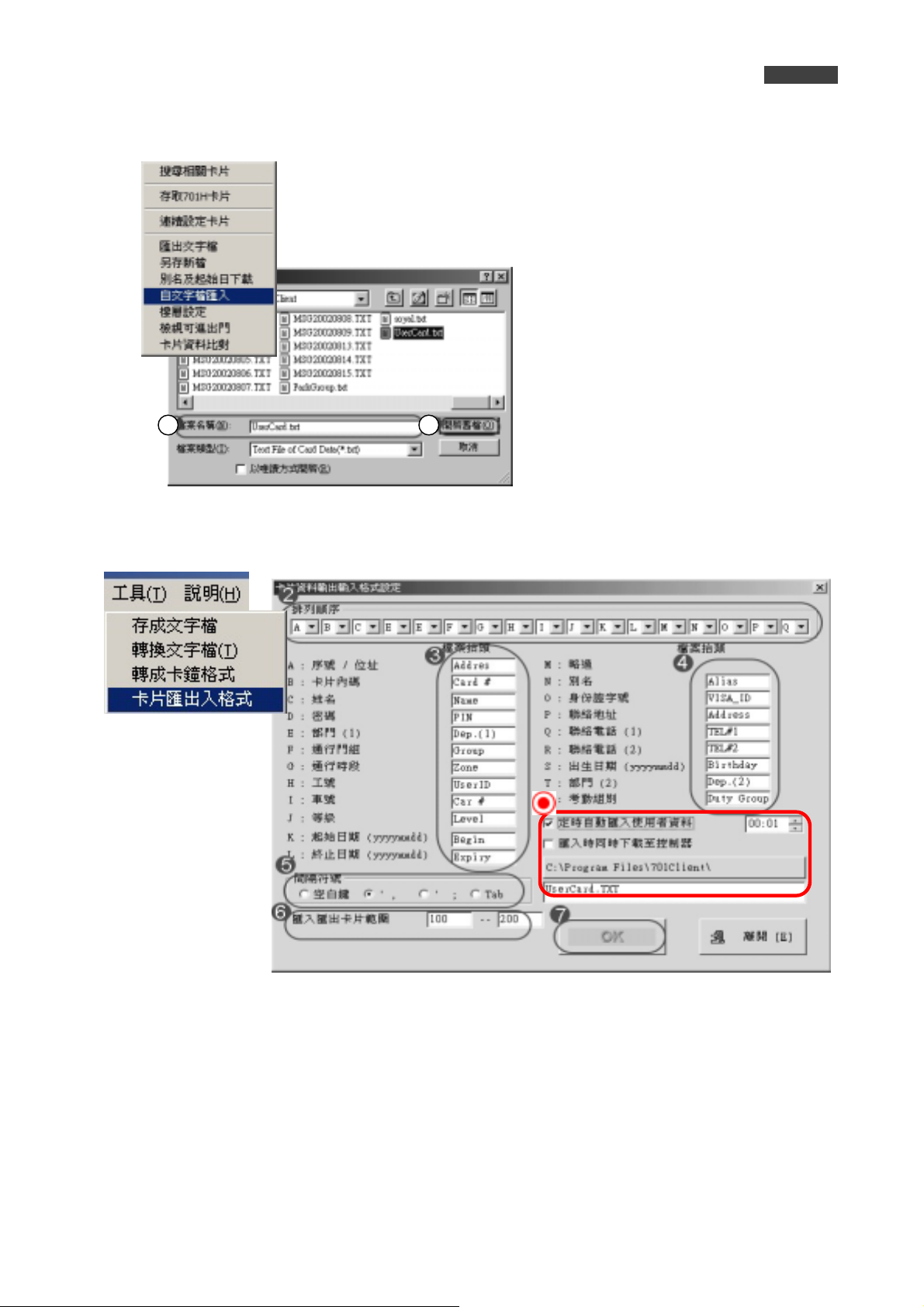
701 Client
到【卡片編輯的工具列】之【自文字檔匯入】,然後選好資料來源,即可完成匯入動作。
➐ 選好匯入資料來源。
➐
➐ ➑
<< 將本軟體卡片資料匯出 >>
➊
➑ 按開啟舊檔,即可完成匯入動作。
備註:如果匯入的資料序號與已存在
的卡片序號重複的話,最好更
改匯入的資料序號,否則匯入
的資料會把已存在的卡片資料
覆蓋去。
➊ 由主選單中的【工具】內點選【卡片匯出入格式】進入。
➋ 依其需要排列人事資料要匯出的順序。
➌ 此部份檔案抬頭可依其需要修改成中文或英文。
➍ 此部份檔案抬頭可依其需要修改成中文或英文。
➎ 選擇資料與資料間的間隔符號。
➏ 注意卡片匯出入範圍
➐ 設定完成後按【OK】
SOYAL
TECHNOLOGY CO., LTD.
19
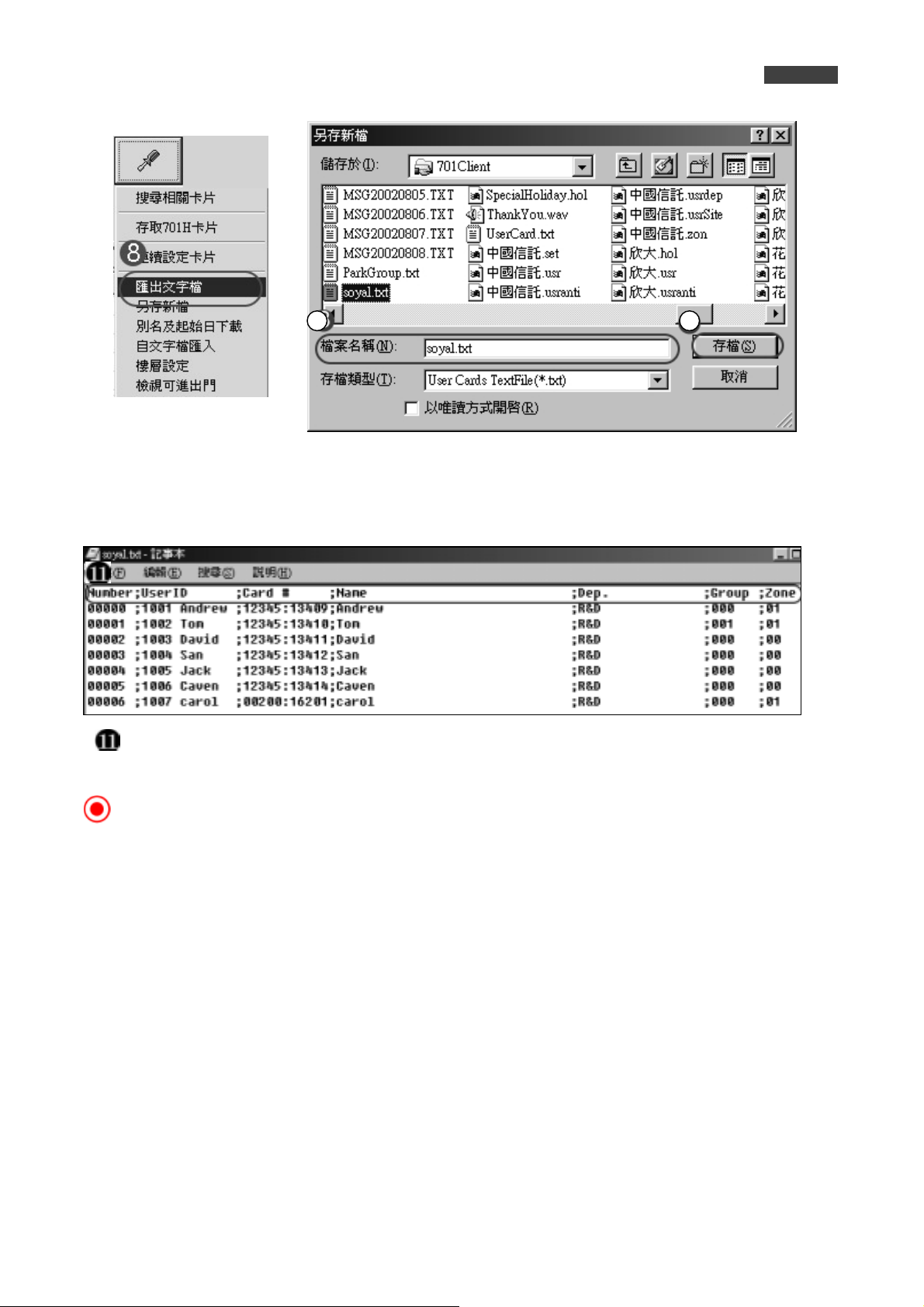
➑ 點選【卡片資料編輯】之【工具】的【匯出文字檔】。
➒輸入檔案名稱。 ➓ 按【存檔】。
701 Client
➓ ➒
可至檔案總管 C : \Program Files\701 Client,選 soyal .txt 即可看到將人事資料轉換成
文字檔的結果。
如何偵測其他軟體的使用者卡片資料是否有新增或刪除資料?
(1)【定時自動匯入使用者資料】--勾選此項,並於右方的空白欄位輸入時間;
(2)【匯入時同時下載至控制器】--若有卡片資料匯入時,則卡片資料亦會自動下載至控制
器。若勾選此項時,於下方鈕設定資料下傳路徑,並於
下方空白欄位指定所欲設定的檔名。
若未加設定路徑、檔案名稱,系統會自動以預設值為主。
若設定以上二項,系統將會自動於設定時間到達時,偵測使用者資料的檔案容量。若有異
動,SOYAL 使用者資料庫將會同時把異動資料回應至系統,並同時下載至控制器。
SOYAL
TECHNOLOGY CO., LTD.
20
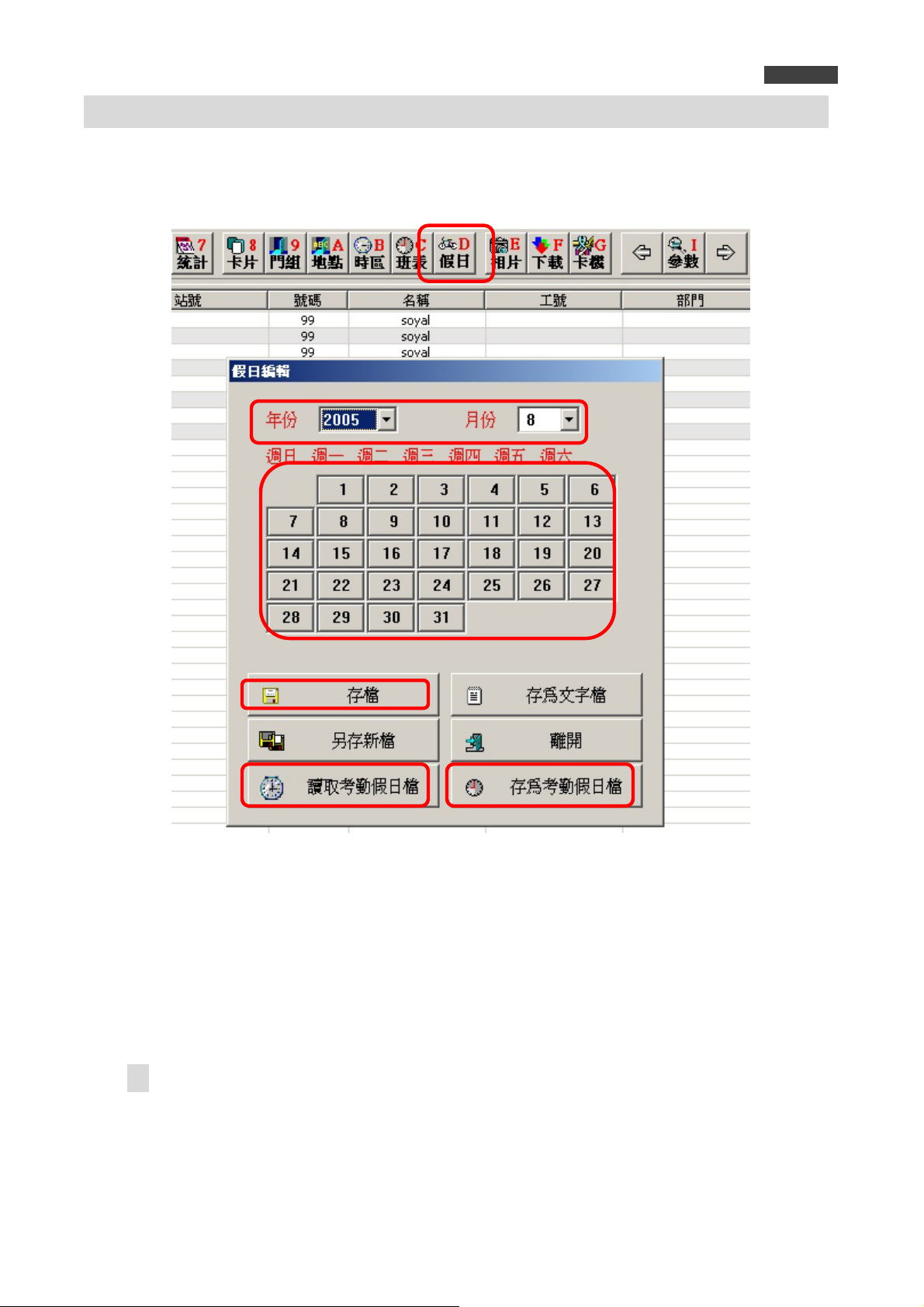
701 Client
六、門禁功能設定
6.1 假日編輯
請於工具列上的【假日】圖示點二下,進入假日編輯視窗。
➊
➋
➌
➍ ➎
➊選擇年份及月份。
➋編輯此年此月的非工作日。
➌ 按存檔。此為門禁假日檔,存成檔名是為 Default.hol.
➍、➎ 可按此二鍵讀取考勤假日檔或儲存設定為考勤假日檔。
考勤假日檔的檔名以年命名,
例如,2004 年的考勤假日檔檔名為 2004duty.wth.
註:每年最多可設假期到 120 日一次可設足一整年份假日。
SOYAL
TECHNOLOGY CO., LTD.
21
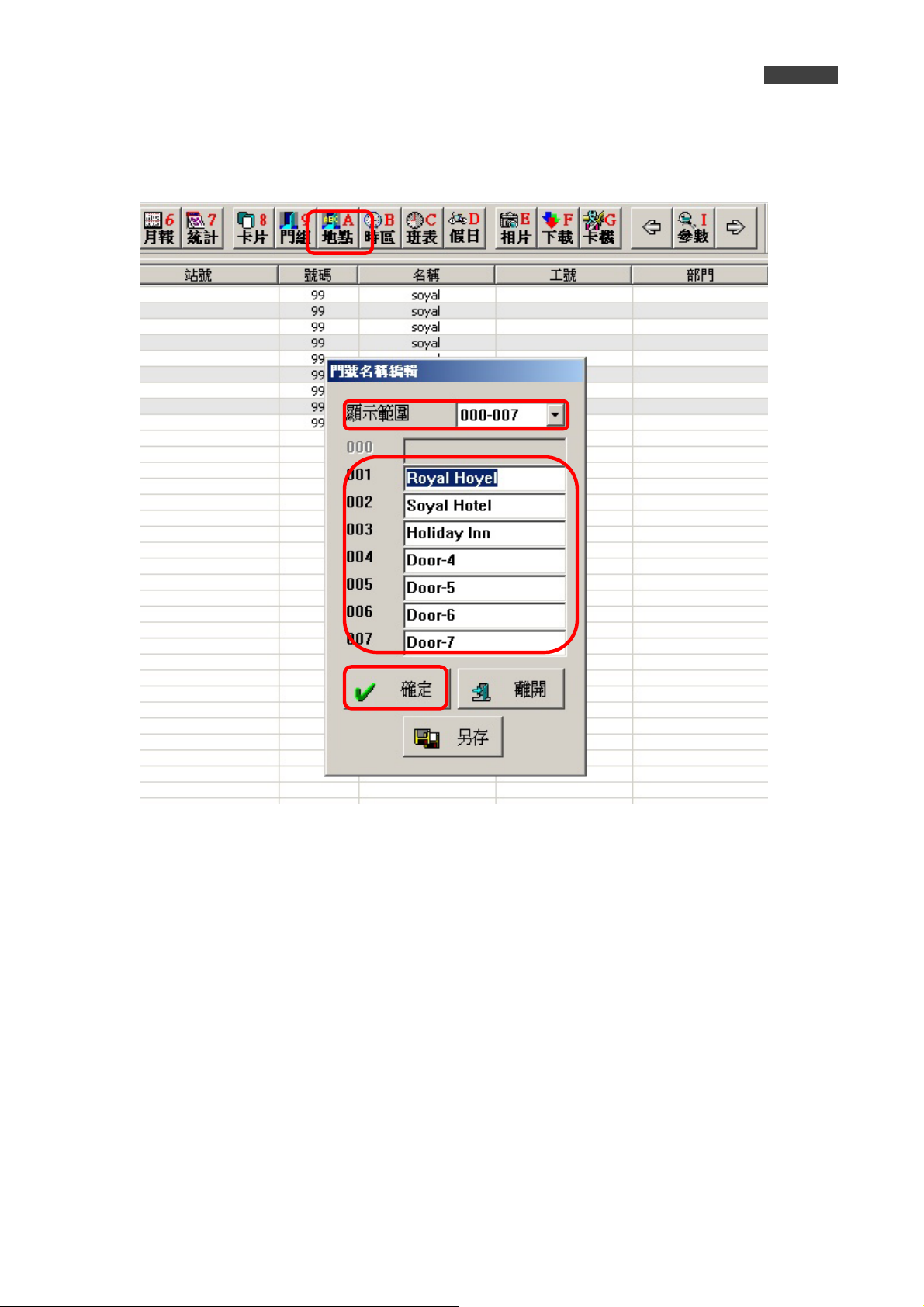
701 Client
6.2 門號名稱編輯
從工具列上直接點選【地點】圖示,即可進入【門號名稱編輯】視窗。
➊
➋
➌
編輯操作如下:
➊選擇顯示範圍。(如右圖所示, 000-007 指的是門號 0~7 )
➋編輯門號的名稱。
➌設定好按【確定】
* 編輯對話窗可在每個通行門編輯易辨識的文字,字數為 20 個英文字母或
10 個中文字。
* 讀卡機的門號是透過 Server【設定】處的【701E 參數設定】中的【門號指定】
來完成。
SOYAL
TECHNOLOGY CO., LTD.
22

6.3 通行時段編輯從工具列中點選【時區】,進入【通行時段編輯】:
➊➋
➌
➍
➎
701 Client
➏
➊ 選擇時段組別。
➋ 以星期為單位,分別設下每天可通行時段。
➌ 設定通行時段等級。當通行時段不連續時,利用串接功能將時段連接。
➍ 提供 64 組時段 - 1- 63 組為可串接;須確定各時段連接正確,並每次將 最後一個
時段串接【連結】至 END 才能夠受到管制;若【連結】至 FREE,表所有選此時段串接
中間的任一時區卡片,均不受時段管制。
➎ 勾選是否假日進出要限制。
➏ 設定好按 【存檔】。若按【另存】,則此時區的檔名會出現在時區下載的下拉式選單。
< 假設與建議 >
假設:若通行時段設為 07:00~00:00,為何卡機顯示“不准在本時段進出“ ?
建議:通行時段的結束時間不可設為【00:00】,即指「結束時間」不能比「開始時間」
SOYAL
的時間數值小。請注意!!
TECHNOLOGY CO., LTD.
23

<< 通行時段編輯—補充說明 >>
701 Client
➊ 選擇欲下載的時區。
➋ 選擇欲下載的控制器站號。
(*達到進出不同控制器的門組,採用不同通行時段的功能)
➌ 設定好按下載。
注意事項:1. 此設定只是下載在特定的控制器上,而不是全部控制器;
但按下 Client 程式【設定】中【資料下載】裡的【全部】
或【時段】鍵時,會把【專案資料檔設定】中的【時段檔】
下載至所有的控制器。
2. 每個時段設一個【等級】,利用【時段等級】,及【門組等級】
來和【卡片等級】的相互關係達到不同管制模式。
例:當設卡片設為【讀卡外加密碼】時,
1. 持卡等級 > 時段等級,只需讀卡或按 4 位數個人密碼就可進出此時段
2. 持卡等級 = 時段等級,則須讀卡外加密碼才能進出此時段
3. 持卡等級 < 時段等級,則由此時段自動跳至連接的另一時段檢查,
SOYAL
此時若【連結】至 END,該持卡人就不能進出此時段。
TECHNOLOGY CO., LTD.
24

6.4 通行門組設定
701 Client
➊ 選擇門組組別。( 系統提供 255 組門組組別 )
➋ 選擇門組的顯示範圍。勾選可進出的門。
➌ 設定門組等級。
➍ 當通行門組不連續時,利用串接功能將門組連接。
➎ 提供 255 組門組 ,1- 255 組為可連接,須確定各門組串接正確,並每次將最後一
個時段串接【連結】至 END 才能夠受到管制。
➏ 設定完成後按【存檔】。
*因地理位置相同的讀卡機常會設成相同的門號,所以讀卡的門號可以重覆。
*【通行門組設定】採用的是控制器指定給讀卡機的【門號】,不是讀卡機的【站號】。
*【門號指定】是在 Server 程式【設定】的【701E 參數設定】裡完成。
* 每個門組設一個【等級】,利用【時段等級】、【門組等級】來和【卡片等級】的相
互關係達到進出管制門組的目的。
例:當卡片設為【讀卡外加密碼】時:
持卡等級 > 門組等級,只需讀卡或按 4 位數個人密碼就可進出此時段
持卡等級 = 門組等級,則須 讀卡外加密碼才能進出此時段
持卡等級 < 門組等級,則由此時段自動跳至連接的另一時段檢查,此時若
【連結】至 END,該持卡人就不能進出此時段。
SOYAL
TECHNOLOGY CO., LTD.
25

6.5 如何為使用者設定通行門組
功能:每個使用者可個別指定特定門組及時段,此功能適用在通行門組組別
為 Set 時,可在下方視窗中勾選進出哪些門。
(此功能只適用在控制器 AR-716EV2 和 AR-716Ei)
➊
➋
701 Client
➊ 選擇要編輯的用戶位址。
➋ 通行門組選【Set】。(【個別通行門】的視窗是可移動的)
➌
➍
➌ 勾選此序號要進出的門號。
➍ 在門號右方的下拉式選單,選擇此序號適用的時段。
➎ 設定完成後按【Save】。
➎
SOYAL
TECHNOLOGY CO., LTD.
26

701 Client
或者是要藉由【通行門組編輯】的門組來便利編輯此序號可通行的門。➊、➋ 步驟同上。
➌ 由下拉式選單選擇門組 001。
➍ 點選【From】。
➎ 此處就會顯示【通行門組編輯】的組別 001 可通行的門,然後再依其需要
增加或減少此序號可通行的門。
➏ 設定完成後按【Save】。
* Clear - 點選 此按鈕,即把此序號可進出的門資料全部刪除。
* Copy – 可藉由複製的功能鈕 ,來減少個別使用者指定特定門組及時段的
設定時間。
*Paste - 可藉由貼上的功能鈕
定時間。
,來減少個別使用者指定特定門組及時段的設
SOYAL
TECHNOLOGY CO., LTD.
27

6.6 資料下載首先,請點選工具列上的【下載】圖示,以進行資料的下載。
➋
➊
701 Client
➌
➊ 下載前須確認硬體接線正確,並勾選連線的控制器站號。
(單張卡片下載也須確認硬體接線正確,並勾選連線的控制器站號)
此軟體將下載至 LAN BASE 裡有勾選的控制器,若為多台控制器時,須限定其中一台
為主要控制器,8X1E 和 7XXE 一起並用時,要以 8X1E 為主要控制器。
➋ 下載選項說明:
時間 - 將電腦的時間寫入控制器中
時段 - 將指定時段資料寫入控制器中
門組 - 將指定門組資料寫入控制器中
卡片 - 將卡片資料寫入控制器中
假日 - 將假日資料寫入控制器中
全部 - 將選項資料全部寫入控制器中
別名及起始日 - 將員工別名及起始日全部寫入控制器中
離開 - 結束對話窗並離開
PS :701Server 程式,在每次啟動時及每日 10:00 及 23:57 會自動將電腦時間寫入
控制器,使雙方同步。
➌ 若勾選此項,則卡片資料於下載後,會再次確認是否下載完整。
SOYAL
TECHNOLOGY CO., LTD.
28

6.7 臨時訪客卡設定
701 Client
若欲檢視訪客的進出狀況,可於【檢視】下的
【訪客狀態】中進行相關設定。
前提:前提條件需在進入門的通行門名稱
前輸入 @,外出門的通行門名稱前
輸入 #,如此一來,才可讓系統辨
識哪一個是進入門,哪一個是外出
門。
例如 : 站號 001、通行門名稱為大
門 1,我們指定此門為進入
門,就要在通行門名稱中輸
入 @大門 1;站 002、通行
門名稱為大門 2,我們指定
此門為外出門,就要在通行
門名稱中輸入 #大門 2。
➊ 點選【檢視】處之下拉式選單的【訪客狀態】。
➋ 持臨時卡(序號 1-199)進入的人,訪客狀態表會顯示持卡人的序號及進入時間,
如下圖所示:
➌ 持臨時卡(序號 1-199)外出的人,訪客狀態表會刪除持卡人的序號及進入時間,
如下圖所示:
SOYAL
TECHNOLOGY CO., LTD.
29

701 Client
七、考勤 / 薪資編輯
7.1 考勤時間編輯
於設定通行時段、門組及假日等門禁編輯後,即可進行考勤編輯。
直接點選工具列上的【班表】圖示,進入考勤時段編輯。
➋
➊
➌
➍
➊選擇考勤組別﹝Duty-00 至 Duty-49,可直接進入組別改成符合的名字﹞
➋依其公司需要選擇彈性時間。
➌時段編輯 - 分上班、午休、午回、下班、加班。(與 Server 程式【設定】中的
【考勤記錄分析指定】有相互關係,若設為【依指定功能鍵】 (手動設
定) 則【彈性時間】功能將被摒除。
* 午休與午回 - 計算時自動會將休息時間扣除。
➍ 設定完成按存檔。
備註:加班時間若設為 00:00 時,加班時間起算點從下班時間開始;若該公司沒有
SOYAL
加班費,為了不影響本軟體的薪資計算,請把加班時間設晚一點,也就是此時
段已經沒有人上班了。
TECHNOLOGY CO., LTD.
30

* 如果希望在班表設定時,以月份為單位進行設定,請於【設定】下的「系統參數」
中,將【考勤作業格式—班表以月份為單位】此選項勾選,則可得以下格式的班表:
➊ 選擇欲設定考勤的組別(可輸入 20 個字元),及其考勤彈性時間。
(如:開發部的工作性質可允許有 15 分鐘彈性時間)
➋ 選擇欲設定的年及月份資料
➌ 時段編輯 - 分上班、午休、午回、下班、加班。
➍ 按此鍵,可複製此頁面的設
定資料。
➎ 按此鍵,則可將複製的頁面
資料貼至另一頁您欲設定相
同的班表頁面。
➏ 設定後,按【存檔】
701 Client
< 假設與建議 >
假設:如何讓加班時間不要於日報表上顯示出來?
建議:於【考勤時段編輯】的【加班】部分輸入”23:59” (23 時 59 分)即可。
進階說明 >>
<<
彈性時間 - 若早到或遲到,時間在允許範圍以早退或延後下班彌補,但限在彈性時間所
設範圍內才算。
自動設定 - 【考勤記錄分析指定】後,若下班時間超過加班起算時間,則算加班。
* 但讀卡機本身若設為不列入考勤,則該讀卡機進出記錄不被當成考勤記錄。
若為遲到,以晚退補,但時間又超過加班起算時間,加班時間將會自動被
延後。
隔夜考勤 – 系統不提供三班制考勤,但下班時間超過 24:00,且只要在凌晨 03:59 分以
前,會以每日 28 個小時制將下班時間列入前一日的考勤。
* 條件是下班或加班的起算時間不能超過 23:59 分以後。
手動設定 – 同一位員工的進出,須至少要間隔 5 分鐘以上,若 5 分鐘內指定相同的考勤
(例: 同為上班) 讀了兩次以上的卡,考勤只會以第一筆為記錄。手動設定時,
讀卡後才發現考勤錯誤,是加班卻忘了按能鍵,反被視為下班時,在 5 分鐘
內重新指定功能再讀卡即可,系統將會以正確的考勤時間填入正確欄位。
SOYAL
TECHNOLOGY CO., LTD.
31

7.2 薪資編輯
701 Client
➊ 選擇使用者的卡片序號
➊
➌
➋
➍
➎
➏
➋ 填入員工基本工時支付的時薪,此時薪會影響加班每小時的薪資。
第一時段加班分鐘數到特別假日加班費倍率,此部份預設值為依勞基法規定。各公
司可依其需求在欄內作修改。
遲到/早退扣薪﹝每分﹞- 填入遲到每分鐘要扣多少錢。
遲到/早退允許﹝分鐘﹞- 填入一個月遲到幾分鐘以內不需要扣全勤獎。
午餐津貼 – 必須要在 11:00 以前上班和 14:00 以後下班才可以有午餐津貼。
* 午餐津貼及加班餐費以日計算,且有上班及下班時間的限制,達到此限制才可拿
到津貼。值得注意的一點,如果考勤方式是以第一筆和最後一筆的話,加班餐費
的限制時間不用管生效的起始時間。
健保投保薪資&眷屬人數 - 由下拉式選單選擇員工勞健保投保的薪資以及填入加保的眷屬
人數。
健保特別扣除額和勞保特別扣除額,可適用於例如北市家中有老人及身心障礙者,可在員
工的勞健保費用中扣除某一比例的金額。
➌ 此處可填入左處沒有的項目,例如底薪。
➍ 填入員工的基本資料。
➎ 此二欄的增設是為了讓使用者與銀行業者的系統整合。
➏ 設定完成後,按【確認】。
SOYAL
TECHNOLOGY CO., LTD.
32

薪資編輯技巧
701 Client
➊選擇要複製哪一個
卡片序號的薪資內
容。
➋ 按【複製】。
若【卡片編輯】及【薪資編輯】同時開啟,則【薪資編輯】及【卡片編輯】的
【卡片序號】會自動同步變更,以利編輯者檢查。
➌ 選擇哪一個卡片序
號要貼上。
➍ 按【貼上】。
SOYAL
TECHNOLOGY CO., LTD.
33
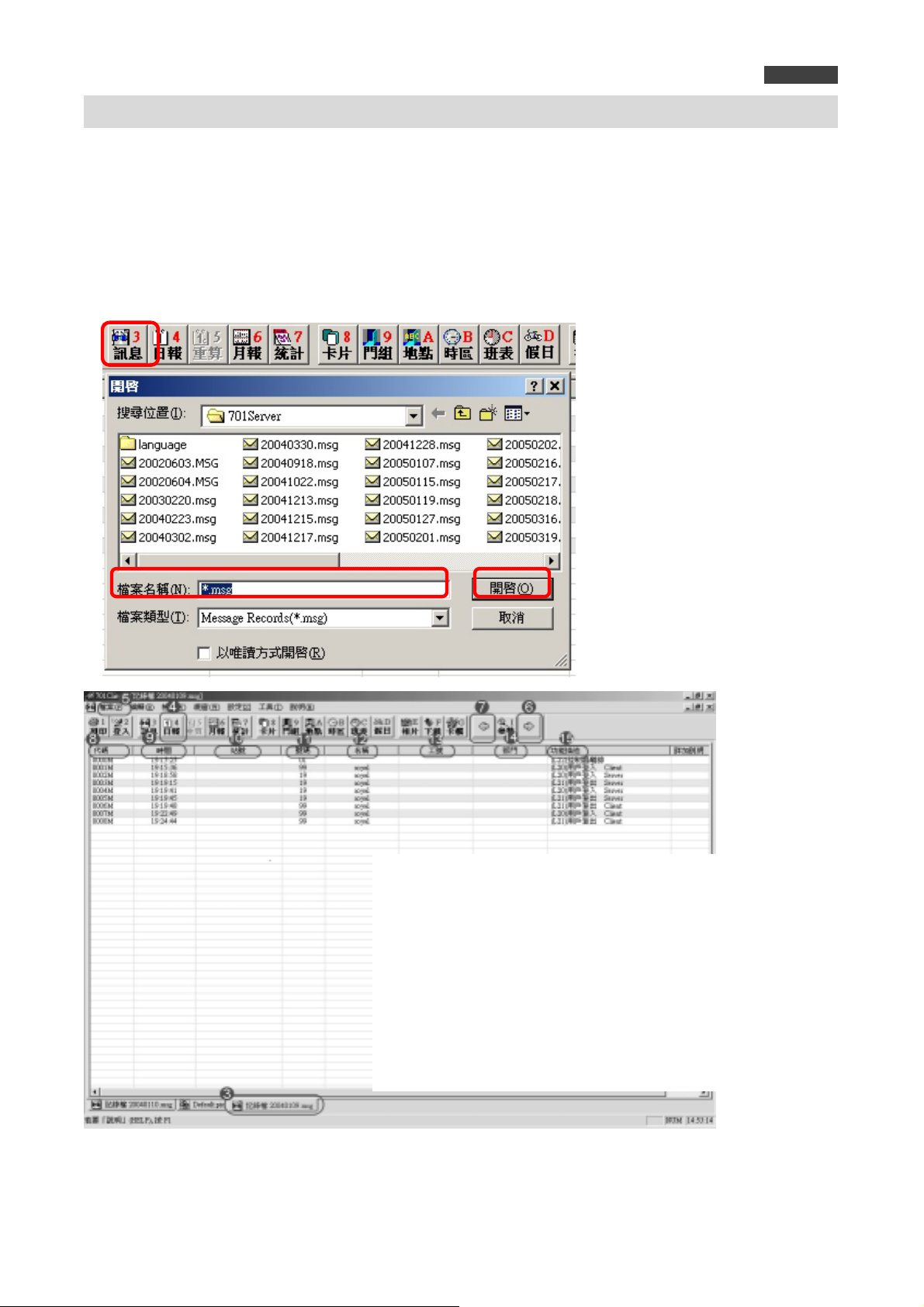
701 Client
八、訊息記錄檔匯出/入格式設定
8.1 單日訊息檔
在人事基本資料及通行時間、門組都已設定完成後,若使用者讀卡後,即會出現
進出記錄檔。透過 701 Client,可看到員工的每日或多日的進出資料。
可點選工具列中的【訊息】圖示,開啟欲查看的日期訊息檔。
➊
➋
➊ 點選要查閱的特定日
期的檔案。(如:檔案
20040109.msg)
➋ 按開啟舊檔。
SOYAL TECHNOLOGY CO., LTD.
➌ 開啟後記錄檔的左上角會顯示 [記錄檔
20040109.msg ]。
➍ 單日記錄檔。
➎多天記錄檔:【檔案】欄下的【多日訊息】選項
➏ 欲開啟後一日【日報表】,點選工具列中的右箭
頭即可。
➐ 欲開啟前一日【日報表】,點選工具列中的左箭
頭即可。
34

701 Client
以單日為檢視單位,各欄位的代表意義:
➑ 代碼 - 流水號 (流水號後若有英文字母,0001E – 表為來自控制器 701E 的訊息,
0015M - 表為來自系統本身或 992E 控制器的訊息。)
➒ 時間 - 發生時間以 時: 分: 秒 表示。
➓ 站號 - 例:002 表控制器編號,英文【辦公室】表讀卡機門號所對應的名稱。
* 若訊息不是來自讀卡機時,則門號名稱及讀卡機站號就不顯示。
號碼 - 卡片序號或登入者編號。
* 若訊息為卡片進出訊息,則號碼為卡片序號;若訊息為登入或登出訊息,則號碼
為登入者的用戶編號。
名稱 - 持卡人名或系統操作人名。
工號 - 持卡人的工號。
部門 – 持卡人的工作部門。
功能描述 - 例 M03 表無效卡。
* 每個訊息都有固定代碼,以提供其他軟體應用,不致因語言不同而有差異。
* 詳加說明 - 若為無效卡,會顯示無效卡的唯讀組碼與唯讀號碼。
* 按工具列上左數第 1 位【列印】鍵,會自動列印出螢幕上顯示的記錄檔。
8.2 多日訊息檔
➊先在【設定檢視參數】設定多日報表要顯示的卡片範圍
及起始 / 終止日期。
➋在【檔案】欄下點選「多日訊息」的選項。
➌出現指定起始 / 終止日期的多天記錄檔。
* 按工具列上左數第 1 位【列印】鍵,會自動列印出螢幕
上顯示的多天記錄檔。
*請注意:若您於【設定檢視參數】中,設定【定義異常訊息】的功能(如:無效卡、開門逾
時、超出指定期限、…等),訊息會因此無法顯示正常進出的記錄。
SOYAL
TECHNOLOGY CO., LTD.
35

8.3 如何利用文字檔將記錄檔轉換並與其他軟體整合
由於 SOYAL 軟體並不適用於三班制的排班方式,所以藉文字檔轉換達到整
合目的。
8.3.1 將記錄檔轉成文字檔
701 Client
➊ 先確定視窗是以記錄檔顯示, 在主選單之【工具】點選轉換文字檔。
➋ 設定要轉換成文字檔的起始與終止日。
➌ 設定完成後按開始
➍ 可至檔案總管 C : \Program Files\701 Client ,選檔名為” MSG+日期.TXT”
的檔案(Ex. MSG20020808.TXT),即可看到將記錄檔轉換成文字檔的結果。
SOYAL
TECHNOLOGY CO., LTD.
36

8.3.2 將記錄檔轉成有指定格式的文字檔
功能:由於 701 Client 不具三班制考勤;經由此處可以將歷史記
錄轉換成文字檔,用以搭配其他有三班制或多班制考勤的
軟體使用。可自行設定記錄檔轉成文字檔的排列順序。
➊
➋
701 Client
➌
➍
一、轉存的方式有 6 個選項,依其需要有多種配法
1. 設定啟始日期及終止日期
2. 即時轉存 (每刷一筆資料就轉一筆資料)
3. 自動轉存 (前日及當日) 記錄並設定轉存的時間
(一到轉存時間就會自動將記錄檔轉換成文字檔)
注意:使用自動轉存或即時轉存的功能,Client 軟體要保持常開的狀態。
自動轉存(前日及當日)記錄和即時轉存兩者不可並存。
4. 轉存至固定檔名 (可自行輸入檔名)
(若沒有設定,系統會將資料的檔名以 ATT 為開頭,例如 2003/04/16 的記
SOYAL
錄檔的檔名為 ATT20030416.TXT)
5. 儲存參數,用於設定好參數後但不需要馬上轉存的情形。
TECHNOLOGY CO., LTD.
37

二、資料格式,依其需要設定格式內容
1. 日期格式
2. 時間格式
3. 日曆
4. 卡機格式
5. 間隔符號
6. 班別名稱 (僅限於【指定功能鍵】操作時才會顯示,空白處可自行輸入符號、
數字、英文、中文,最多 8 個字元。)
7. 卡片碼格式
8. 星期對照表 (可自行輸入符號、數字、英文、中文)
9. 用戶自定字串 (可自行輸入符號、數字、英文、中文,沒有輸入字元的限制)
701 Client
10. 開頭字串 / 結尾字串
11. 匯出檔名前置字串(可設定匯出資料的檔名開頭)
12. 區段(提供 6 個區段,適用於三班制或餐費的計算依據。若排序有選擇【區段】,
系統在轉出記錄檔時,會取每一區段的第一筆並作卡號排序。)
三、資料的排列,依其需要設定順序,共十個欄位 (18 個選項)
1. 日期 2. 時間 3. 班別碼 4. 機台碼(讀卡機站號)
5. 卡片碼 6. 工號 7. 序號 8. 身分證
9. 別名 10. 名稱 11. 字串 12. 星期
13. 部門 14. 訊息碼 15. 地址 16. 區段
17. 接收日 18. 主機
四、其他
<先卡號排序再轉換> – 勾選此功能,系統在轉出記錄檔的同時,會自動篩選每
SOYAL
TECHNOLOGY CO., LTD.
一個使用者的第一筆及最後一筆進出資料並依用戶編號排
序。轉存至指定路徑> - 若沒有設定,系統會將資料轉
至預設路徑 C : \Program Files\701 Client
38

701 Client
九、系統參數設定
9.1 設定檢視參數
使用者在檢視報表前,可先設定參數,以取得希望檢視報表的內容。
首先,請點選工具列上【參數】圖示,以設定報表檢視參數:
為方便設定,凡可變參數全集中此處。可變參數與以下有關:
- 歷史記錄
- 考勤報表
- 訊息間隔時間
指定部門 - 選出要查詢的特定部門的歷史記錄。
指定進出門 - 選出要查詢特定門進出人員的歷史記錄。
啟始日期及終止日期 - 查詢指定日期內【多日歷史記錄】、【月報表】及【統計報表 】。
時間範圍- 指定歷史記錄中的特定時段。
SOYAL TECHNOLOGY CO., LTD.
39

701 Client
Ϊពϯቑಛ۞Ιྤ!!
指定範圍 則只顯示範圍內卡片。(請於反白處輸入欲顯示的卡片起迄位址,如:0~5)
排序 將卡片資料依照位址排序。
相似的名稱或字串 在空白處輸入關鍵字,系統就會開始搜尋,支援所有報表。只顯示逾時
錯誤 適用於停車場有時間管制者。
依時間排序顯示 適用超過 2 台以上控制器的連接者,可依時間先後顯示,但等待排序
時間較長。
1
只顯示異常訊息 由【定義異常訊息
】中的設定,顯示無效卡、開門逾時、強制開門
等的進出訊息資料。
ಡܑᏴี!!
不顯示無名稱的卡片-【卡片資料設定】對話窗中【名稱】欄位空白時,卡片資料在日、
月報表上不顯示。
不顯示無效卡片 - 【卡片資料設定】對話窗中被設成了無效卡,卡片資料在日,月報表
上不顯示。
月報表中不顯示空白資料 -月報表列視欄自動跳過假日的考勤,但有加班時仍會顯示。
月報表中不顯示過期卡片的功能- 適用於月報表列印時會過濾使用期限,若使用期限
已超過列印月份則自動跳過。
指定遲到者 –適用於日報表,勾選它,日報表只會顯示此日的遲到者。
指定早退者 –適用於日報表,勾選它,日報表只會顯示此日的早退者。
指定曠職者 - 適用於日報表,勾選它,日報表只會顯示此日的曠職者。
ຩವֶፂ!!
違反進出管制 - 勾選此功能,【訊息間隔時間】將會顯示違反進出管制的資料。
違反時區管制 - 勾選此功能,【訊息間隔時間】將會顯示違反時區管制的資料。
違反門組管制 - 勾選此功能,【訊息間隔時間】將會顯示違反門組管制的資料。
*為免電腦搜尋時間花費過久,必先指定搜尋範圍。
統計報表只顯示指定假別者
此適用於統計報表。可搜尋某假別在特定範圍日期及序號的統計。
1
定義異常訊息:此功能可搜尋出無效卡、異常進出時段、兩次刷卡間隔時間太短的訊息在及時記錄
檔裡呈現。但,請注意,一旦設定,訊息檔僅會產生與其條件符合的訊息資料。
如:若設異常訊息為「無效卡」,則即時訊息亦會只顯示無效卡片的資料訊息。
SOYAL
TECHNOLOGY CO., LTD.
40

<< 訊息間隔時間 >>
在搜尋依據中選擇上圖三項,可查本次錯誤訊息與上次或下次正常出入時間的
間隔時數 (一般用於停車場補繳費用上)。
❑ 以下圖示均為發生錯誤,往前搜尋的時間
701 Client
❑ 上圖 8/14 違反進出管制規則,時數 156 小時 17 分為距離 8/7 正常進出的時間,
以下以此類推。
❑ 上圖 8/7 違反通行時段管制,時數 1 分為距離 8/7 正常進出的時間,以下以此
類推。
❑ 上圖 8/9 違反通行門組管制,時數 32 小時 11 分為距離 8/8 正常進出的時間,
SOYAL
以下以此類推。
TECHNOLOGY CO., LTD.
41

9.2 系統作業模式設定
701 Client
1 選擇【系統參數】。
2. 若勾選用此功能,【卡片資料編輯】的卡號要輸入 ABA 卡號格式。
3. 勾選【錯誤訊息需確認】,凡是遇到無效卡,違反通行門組、時段、進出
管制時,系統會顯示右圖畫面,讓監督者確認,若未按確認,下筆資料不
會顯示在螢幕上。
4. 勾選【警報訊息需確認】,凡是遇到門被強迫開啟及開門逾時的情
況下,系統會顯示右圖畫面,讓監督者確認,若未按確認,下筆資
料不會顯示在螢幕上。
SOYAL
TECHNOLOGY CO., LTD.
42
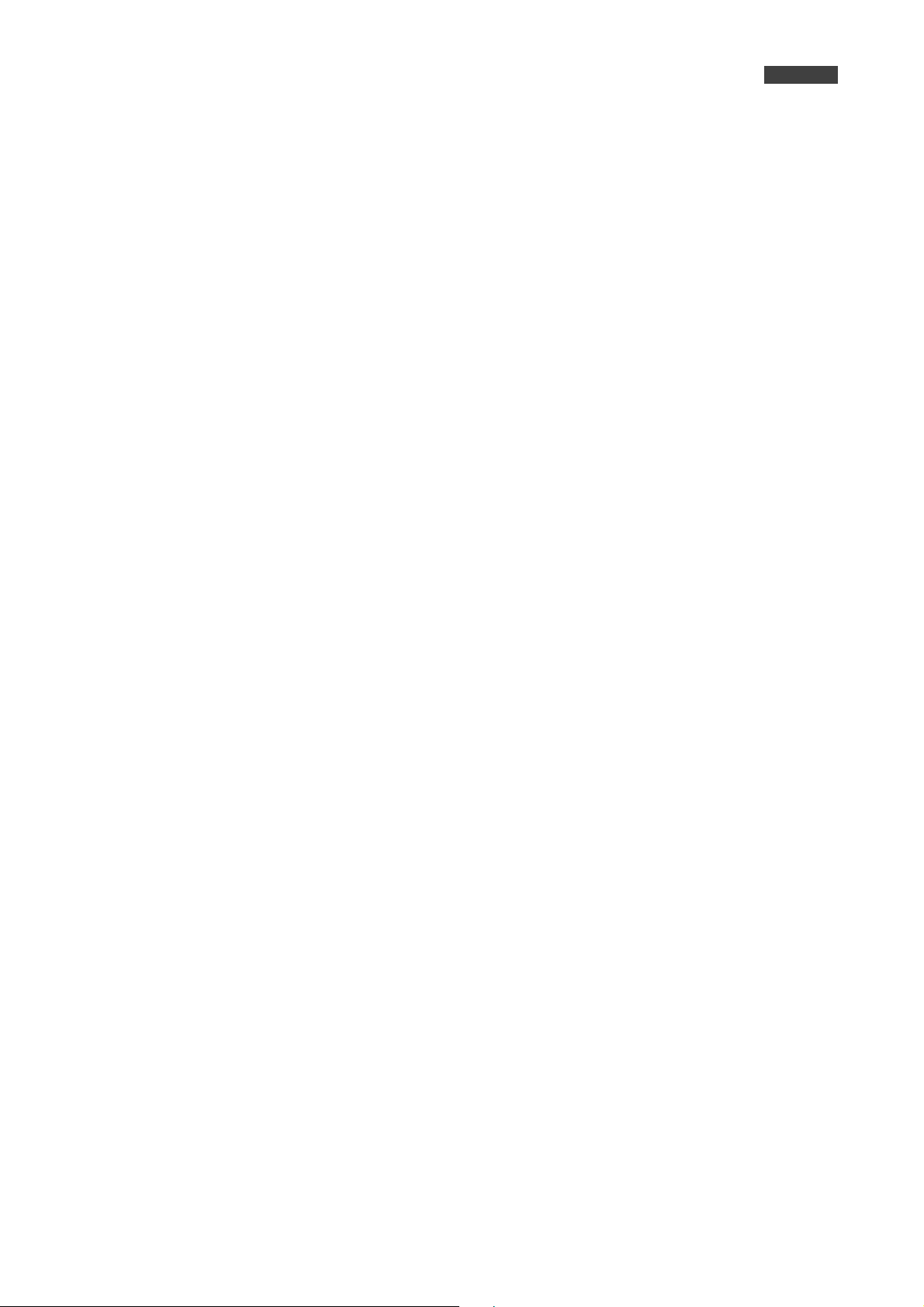
701 Client
5. 勾選【訊息顯示中包含詳細站號】,記錄檔視窗的站號會顯示控制器及讀卡機站號。
6. 勾選【無新訊息時,自動隱藏並且填入閒置等待秒數】,此功能是將 client 的畫面縮
至下方工具列,類似螢幕保護程式。
8. 考勤作業格式中的月排班表或週排班表的選擇影響到考勤時段編輯。
9. 月報表是否顯示出勤記錄、薪資或勞健保。
10. 只要是白底的格子都可以手動依其公司需要輸入假別,灰底的格子是固定格式無法修
改,有上、下頁供其設定假別;無考勤、需扣薪、報表顯示依其假別是否影響考勤、
扣薪及此假別是否要顯示在報表上而勾選。
11. 此功能將日報表中的工時計算分為依據班表或依據實際下班時間兩種。如果是依據班表,
且班表的上班時間總共 8 小時,那麼無論工作多久,工時都只會出現 8 小時。
12. 此功能適用在工廠裡,固定將加班時間扣掉工人喝茶水或上洗手間的時間。
13 此處預設值為現行勞基法規定,將來若有修正,可直接在欄位上修改。
14 在投保薪資表中,設定勞健保投保費率表。
15 設定完成後按 OK。
SOYAL
TECHNOLOGY CO., LTD.
43

701 Client
開月報表,電腦會把自動運算
十、報表
基本觀念:開報表的順序不能顛倒,否則會出現錯誤。
➊ 開每日的日報表,
檢查是否有錯誤。
➍ 開統計報表,統計工時
及各項假別的累計時數。
➋
的薪資結果顯示出來。
10.1 日報表
➌ 開勞健保統計報表,
累加各項負擔費用。
可點選工具列上的【日報】圖示,以查看特定日期的日報表
功能:提供員工每日上、下班情況,及等級高的操作員修改假別及上、下班時間。
➊ 開啟【日報表】,依年月月日的排列即可選出需要的檔案。
日報表檔名 : 20021001 (以年, 月, 日命名)
日報表副檔名 : 20021001.dut (以 .dut 表示)
➋ 選擇好欲開啟的日報表日期後,按開啟舊檔。
SOYAL
TECHNOLOGY CO., LTD.
44

➌ 開啟後日報表的左上角會顯示 [ 日報表 20021001.dut ]。
➍ 欲開啟前一日【日報表】,靠工具列中的左箭頭即可。
➎ 開啟後一日【日報表】,靠工具列中的右箭頭即可。
➏ 若要修改日報表,只要再要修改的員工那一列滑鼠左鍵點兩下,跳出內容 供修改。
* 按工具列上左數第 1 位【列印】鍵,會自動列印出螢幕上顯示的日報表。
701 Client
➐ 視窗的卡號為目前修改的員工的卡片序
號。
➑ 修改該卡號員工此天的工作時間。
➒ 如果此天該卡號員工請假,則可由下拉
式選單選擇請假的類型。此系統提供一
天可以請兩種假,例如上午請工假、下
午請事假。
➓ 請假時數 - 與【考勤薪資編輯】中的
【請假每小時扣薪】及【系統參數】的
假別是否影響全勤或扣薪,有相互關
係。
設定好修改的內容後,可按【自動】或
【確定】,說明如下:
【自動】鍵 - 會自動依【考勤時段編輯】的時間修改考勤結果,算出新考勤結果,
當成新日報表資料,此功能可用在員工忘記打卡;此軟體加班時間以
30 分鐘計算,不足 30 分鐘自動去掉。
【確定】鍵 - 會修改成新日報表資料。
SOYAL TECHNOLOGY CO., LTD.
45

701 Client
*重算結果與日報表的相互關係:先執行重算之後才有修正後的日報表;所以重算是
要在開啟日報表後,才會開始計算結果。
*此功能用在日報表已經執行過了,公司才修改【考勤時段編輯】的上班時段,此時
只要一一開啟日報表及點選【重算】鍵,新的日報表的考勤結果會以新的考勤時段
為依據算出。
此欄的顯示是方便讓更改資料的使用者(如:薪資計算員) 查看考勤記錄:
<<將日報表轉成文字檔>>
➊先確定視窗是以日報表顯示, 在主選單之【工具】點選【轉換文字檔】。
➋設定要轉換成文字檔的起始與終止日。
➌設定完成後按開始
➍可至檔案總管 C : \Program Files\701 Client ,選 【DUT20020702.TXT】, 即可
看到將日報表轉換成文字檔的結果。
SOYAL TECHNOLOGY CO., LTD.
46

701 Client
10.2 日報表-預排假別
例如 David 在 10/1 提出 11/05 那一天他要請事假,操作方法如下:
➊人事部可到日報表處預先編輯,但對 10/1 而言,並沒有 11/05 這一天的開啟舊檔,
所以我們要在檔案名稱中預先打一個【20021105.dut】。
➋按開啟舊檔。
➌開啟 11/05 的日報表,每一個人的出勤狀態都是曠職,只有 David 的是事假,原因是
11/05 對 10/1 而言是未來,大家都還未上班,所以先以曠職顯示,等到 11/05 那一天
到來員工刷卡後曠職就會消掉。
➍在 David 那一列處滑鼠左鍵點兩下,假別處把曠職改為事假並輸入請假時數。
➎更改後按確定。
➏日報表就會在 David 的假別處顯示事假。
如此一來,預設假別即完成;假若 11/05 那天 David 有來上班,則日報表就會把事
假消掉,改成以正常上下班顯示。
SOYAL
TECHNOLOGY CO., LTD.
47

10.3 月報表
701 Client
➊先在【設定檢視參數】
請點選工具列中的【月報】圖示,以查看特定月份的報表
設定月報表要顯示的卡片範圍及起始/終止日期 。
➋點選月報表小圖示。
➌出現指定卡片範圍及起始 / 終止日期的月報表。
(注意:月報表一次只能開啟 30 張員工資料。)
按工具列上左數第 1 位【列印】鍵,會自動列印出螢幕上顯示的所有員工月報表。
月報表與日報表的相互關係:
考勤是要在開啟日報表後,才會開始計算結果;所以檢視月報表前,須先檢視或
確認所有的日報表都已檢視過了,否則月報表會有無法開啟的情形。
月報表中,除了人事考勤的資料,更可得知細部的資料:
➊可得知日期及星期。
➋ 加上”星號“的日期,表示是為假日。
➌【薪資】會列於月報表的最後一列。
SOYAL
TECHNOLOGY CO., LTD.
48

10.4 勞健保統計報表
保費率表;若需更改
可直接在欄位內更改
基本觀念:開過月報表後,代表勞健保已經運算過,勞健保統計報表才會顯示出金額;
也就是說,沒有開過月報表就先開啟勞健保統計報表,金額只會顯示零。
➊ 先到【設定檢視參數】設定起始、終止日期
及指定卡片號碼。
➋ 點選【檔案】欄下的【保險報表】。
701 Client
➌ 標頭會顯示【勞健保統計報表及日期顯示的範圍】。
➍此處為各項數值累加金額。
勞健保投保費率表
➋
SOYAL TECHNOLOGY CO., LTD.
➊ 此表為現行勞健保投
,
。
➋ 更改後按【OK】。
49

10. 5 統計報表--公司年度報表的應用
➊ 先在【設定檢視參數】設定月報表要顯示的卡片範圍及起始/終止日期 。
➋ 點選統計報表圖示。
➌ 出現指定卡片範圍及起始 / 終止日期的月報表;以時分計算累加數。
*按工具列上左數第 1 位【列印】鍵,會自動列印出螢幕上顯示的統計報表。
701 Client
SOYAL
TECHNOLOGY CO., LTD.
50

10.6 報表輸出格式
一般而言,大部分的人事管理者在處理資料時,多數以 Microsoft Excel
為主要文書、數據資料的處理工具。為了能整合大部分的作業流程,於此
特別說明 701Client 中的月報表及統計報表的 Excel 的輸出方式。
步驟如下:
701 Client
1. 請先開啟當月的每日日報表。
( 如:欲得知的資料是 2005 年 8
月的薪資報表,請先開啟 2005
年8 月 1日至 31 日的日報表 )
2. 設定報表參數:設定欲列印的月報表時間區域。之後,再開啟月報表。(如:
2002/10/01 ~ 10/31)
PS.:如欲修改報表內容,請注意,僅能於【日報表】中修改。修改後,
3. 月報表開啟後,至【工具/ 存成文字檔】,將月報文字檔以 “ Excel. csv” 形
SOYAL
請按【重算】,讓報表重新運算。
式存檔至欲指定的路徑。
TECHNOLOGY CO., LTD.
51

4. 再以 Excel 讀取” . csv “檔資料。
5.6. 轉存為 “.xls”檔
701 Client
SOYAL
TECHNOLOGY CO., LTD.
52

10.7 報表抬頭設定
701 Client
➊點選【設定】處之下拉式選單的【報表抬頭】。
➋勾選並輸入顯示文字。
➌勾選並輸入顯示文字。
➍勾選並選擇日期格式、時間格式及日曆。
➎設定完成後,按確認。
報表抬頭適用於所有報表,例如記錄檔、日報表、月報表……….等。列印如下:
SOYAL
TECHNOLOGY CO., LTD.
53

701 Client
十一、監控設定
11.1 控制器名稱
此功能是提供使用者於門禁考勤設定時,可藉由自行設定控制器名稱,而容易辨識,
無須背記產品的站號與型號。
➊ 選擇欲設定的控制器站號後,於右方欄位輸入”名稱”。(如:Royal host)
➋ 可於此設定 DI_1 ~ DI_4、DO_1~DO_4 名稱,亦可藉此檢視 DI、DO 的狀態。
➌ 設定後,按【存檔】以儲存設定。
SOYAL
TECHNOLOGY CO., LTD.
54

11.2 用戶進出狀態查詢
701 Client
功能:檢視持卡人當下狀態
➊由於一進一出的管制是以控制器為主,故查詢及變更前,須先指定特定的控制器。
➋由下拉式選單選擇顯示範圍。
➌出現顯示範圍卡片的進出狀態。
若所持卡片為進出管制卡,可由此處查詢及變更持卡人當下的進出狀態。
➍此處可更改卡片的進出狀態。欲更改進出狀態,須先將各持卡人設為:
1.目前進入
2.目前外出
3.起始狀態 – 表新持卡人豁免有一次不受進出門管制,刷卡一次後,正式開始受
一進一出管制。
➎更改完畢後按寫入。
SOYAL
TECHNOLOGY CO., LTD.
55

11.3 直接控制讀卡機狀態
701 Client
本系統可在電腦連線狀態下,執行現場卡機之狀態查詢或遙控開門。
➊選擇控制器 (亦可依控制器名稱選擇)
➋選擇讀卡機 (亦可依讀卡機名稱選擇)
➌按讀取 (查詢卡機之現況,結果會顯示在【門位狀態】及【保全設定】顯示欄內。
門位狀態:顯示門扉目前狀態。
保全設定:顯示目前是否啟動監視逾時未關警報及非法開門警報。
警 戒:啟動監視逾時未關警報及非法開門警報。
解 除:停止監視逾時未關警報及非法開門警報。
開 門:遙控開啟卡機所控制之電鎖。
➍開啟全部門:遙控開啟全部門。
SOYAL
TECHNOLOGY CO., LTD.
➎指定開門時段(AR-829E Ver 4.4)
56

11.4 監督格式功能:本系統可針對特定對象,執行進出記錄查詢。
701 Client
➊ 由主選單中的【設定】內點選【監督格式】進入。
➋ 輸入報表要顯示的抬頭。
首先須先設定要查詢之報表格式:
➌ 左欄位時間標題:指進出查詢之標題,內容可自訂,預設為【進入】。
右欄位時間標題:指進出查詢之標題,內容可自訂,預設為【外出】。
➍ 左欄位卡機門號 : 由下拉式選單選出欲查詢之卡機門號 ( 可監控 20 個門 )。
右欄位卡機門號:由下拉式選單選出欲查詢之卡機門號。
➎ 設定完成後按確認。
先在【設定檢視參數】設定報表要顯示
的卡片範圍。
➏ 點擊工具欄內 小圖示,將會開啟
檔案路徑選單如上圖,選擇檔案名稱。
➐ 按開啟舊檔。
➑ 出現抬頭為進出記錄查詢的視窗。
➒ 此進入門為門號 Royal Hoyel 讀卡機所監控。
➓ 此外出門為門號 Soyal Hotel 讀卡機所監控。
SOYAL
TECHNOLOGY CO., LTD.
57

11.5 照片顯示功能
➊照片存放路徑
C:\Program Files|\701client\Popgra\User0001.bmp
檔名 User0000.bmp 表示是卡片序號 0001 的持
卡人的照片,若【相片顯示】對話窗找不到持卡人相
片時,會以
701 Client
C:\Program Files\701client\Popgra\Default.jpg
的圖(如下圖)取代之。
➋打開 client,按 小圖
示,相片顯示視窗將固定
顯示於工作視窗的右上角
(如右圖),當有人刷卡時,
此視窗就會自動跳出刷卡人的照片。
➌在歷史紀錄檔的畫面,若將游標移至該卡片用戶的
進出紀錄列上,按滑鼠左鍵 2 下,即可自動顯示出
該員的照片。
<< 影像比對 >>
本軟體支援影像比對功能,如右圖表格上方第一個
圖檔是該持卡人在資料庫中的圖檔,而下方之即時
擷取影像則是該卡感應時所擷取之影像,以本圖為
例,顯然該卡已遭盜用或冒用。本功能可作為日後
調查之依據。
備註:影像比對所儲存的相片檔佔硬碟很大空間,
所以大約一個月把圖檔備份在光碟上,以便
日後查詢。除此之外,設定圖檔不要太大,
否則光碟片會不夠儲存。
說明如下:
在【影像品質】選單下拉處選【影像格式】
圖檔大小設定的建議
(1)解析度設 160*120
(2)圖素深度及壓縮設 RGB555(16bit)
SOYAL
TECHNOLOGY CO., LTD.
58

701 Client
11.6 動態圖形監控和即時跳圖功能功能:本系統支援全彩動態監視及例外事件主動跳圖的高階
功能。
以利於監控中心管理人員即時反應立即處理。
*可用於監視的 I/O 點(輸入/輸出點)為:
AR-701E 控制器上
- DO 00 – DO 15 (繼電器的輸出點共 16 個)
- K1 – K4 (繼電器的輸出點共 4 個)
- DI 1 – DI 4 (控制器的輸入點共 4 個)
讀卡機
- DOR (門位偵測用的輸入點 1 個)
- ARM (警戒用的輸入點 1 個)
* 只要是和控制器連線的讀卡機,每個讀卡機上都可有 2 個點。
* 各個監控點分別以獨立代碼表示
監控點代碼對照表
監控點類別 類別 代碼 相對應子圖代表意義說明
Controller DO 00 DO 00
“ “ “ “
Controller DO 15 DO 15 “
控制器的繼電器輸出點,圖 0 為 OFF,圖 1~5 為 ON 動態圖
Controller K1 DO 20 “
“ “ “ “
Controller K4 DO 23 “
Controller DI-1 DI 24 “
“ “ “ “
Controller DI-4 DI 27 “
Reader Node:001 DOR 32
ARM 32
Reader Node:002 DOR 33
ARM 33
“ “ “ “
Reader Node:016 DOR 47
ARM 47
門位偵測輸入點,圖 0 為關門,圖 1~5 為開門動態圖
圖 0 為解除警戒,圖 1 為設定警戒,圖 2~5 為警報發生動態圖
門位偵測輸入點,圖 0 為關門,圖 1~5 為開門動態圖
圖 0 為解除警戒,圖 1 為設定警戒,圖 2~5 為警報發生動態圖
門位偵測輸入點,圖 0 為關門,圖 1~5 為開門動態圖
圖 0 為解除警戒,圖 1 為設定警戒,圖 2~5 為警報發生動態圖
SOYAL
TECHNOLOGY CO., LTD.
59

701 Client
畫面,先
前先選一張平面圖,尚未開啟
按下『瀏覽』
按鈕,便會帶出含有圖檔
選取。此處顯示選取圖片
設定圖片內容
每一個跳圖畫面皆由一張底圖,及數個動態小圖所構成。每一個動態小圖可分為 6 張
當在桌面點取 701 Client 後,先後跳出一張 [Default.pic] 及 [當日記錄檔]
點選【平面圖】畫面後,進入【編輯】選項。進入【編輯】
過平面圖,則由【檔案】中開啟新或舊圖檔,平面圖都以.pic 為儲存檔。
* 基本觀念
進入平面圖編輯對話窗之前,必需先點選一張已經存在的平面圖。如果目前並未開啟
平面圖,則需以選單中的【檔案】、【開啟舊圖檔】或【開啟新圖檔】之功能,開啟一張新
圖或舊圖,每張平面圖都是以【.pic】的延伸檔名存檔。
子圖;且其檔案必需有相同的名稱及尾隨著一個獨立的數字( 0~5 ),圖檔格式均需為
(.BMP)。檔案必需放置於安裝路徑的 C: \ Program Files \ 701 Client \ 之路徑下。
例如子圖檔【TEST0.BMP、TEST1.BMP、TEST2.BMP、TEST3.BMP、TEST4.BMP、TEST5.BMP】
代表著同一組圖檔。底圖(主圖)的檔案格式需為全彩格式並以(.BMP)的檔案格式存檔,
尺寸大小不限,軟體會自動將其縮放為目前視窗大小。
SOYAL
設定圖片步驟如下:
TECHNOLOGY CO., LTD.
60
➊選擇主圖 :
預覽功能的檔案選擇
器,選好檔案,
➋按下開啟舊檔,便可完成
的路徑。

➌增加監控點:按下『新增』按鈕,視窗便會增加一個新的監控點;預設的資料為控制
器 AR-701E、I/O 點 DI-1、子圖檔 DI、X 座標:10、Y 座標:10,可以從各個選項
中修改成實際需要的數值。
➍Select:此平面圖為第幾張。
➎992E:不須考慮,填【NO】即可。(Value = A*(X)*B也不用考慮。)
➏選擇控制器站號。
➐PpNum:監控點代碼
➑Type:監控點種類
➒File Name 的欄位填入的是子圖的共同檔名,尾隨的數字不需填入。
➓Xpos/Ypos:x 及 y 坐標 。
設定完成後按確定。
跳圖表格
先選一張平面圖後,由【編輯】進入【編輯跳圖參數】,
701 Client
若尚未開啟過平面圖,則由【檔案】中開啟新或舊圖檔。
完成【設定圖片內容】,可採手動方式監視監控點,也可
設自動跳圖參數,以便於當例外發生時,可自動跳出異常
地點的平面圖。
➊992E:不須考慮,填【XX】即可。
➋選擇控制器站號。
➌PpNum:監控點代碼。
➍在此欄輸入跳圖檔名﹝副檔名為.pic﹞。
➎跳圖選項
DI/DO - ON /Access:
表示在 DI Close/DO On 或讀卡機
讀卡開門時跳圖。
DI/DO – OFF/Alarm:
表示在 DI Open/DO Off 或讀卡機發
生警報時跳圖。
AIO-LO/Egress:表示當讀卡機以開
門按鈕開門時將引發跳圖。
➏設定完成後按【新增】。
➐此時會將編輯中的監控點存入列示窗中並存檔。
➑按【離開】。
SOYAL
TECHNOLOGY CO., LTD.
61

範例製作
視窗上的監控平面圖就出來了
我們現在來試著做一個監控圖,由於我的螢幕解析度為 800X600,所以我已經做好一個
800X600 的平面監視圖,檔名是平面圖.bmp ( 注意!圖檔格式必須是 bmp 檔 ),然後如
左下圖,【編輯】點選【圖檔內容】:
701 Client
此時我們按一下【瀏覽】鍵,點選已經做好的圖檔(平面
圖.bmp),然後按【確定】;
。
現在我們來編輯門開關的狀態,編輯步驟如下:
➊點選瀏覽,選【平面圖.bmp】。
➋此處會顯示【平面圖.bmp】
的路徑。
➌點選新增。
➍編輯點選【01】。
➎992E 選【NO】。
➑Type 選【DOR】。
➏701E 選【001】。
➐PpNum 選【032】。
➒在 FileName 輸入【Door】,在此我們直接使用系統預設的跳圖圖檔(Door0、Door1、
Door2、Door3、Door4、Door5.bmp),圖 0 為關門,圖 1~5 為開門動態圖。
➓假設已在各戶門口處裝了一頭讀卡機,X 和 Y 的座標分別是(460,330)。
設定完成後,按確定。
點選主選單的檔案,按儲存檔案,將平面圖和監控點一起存成【平面圖.pic】。
SOYAL
TECHNOLOGY CO., LTD.
62
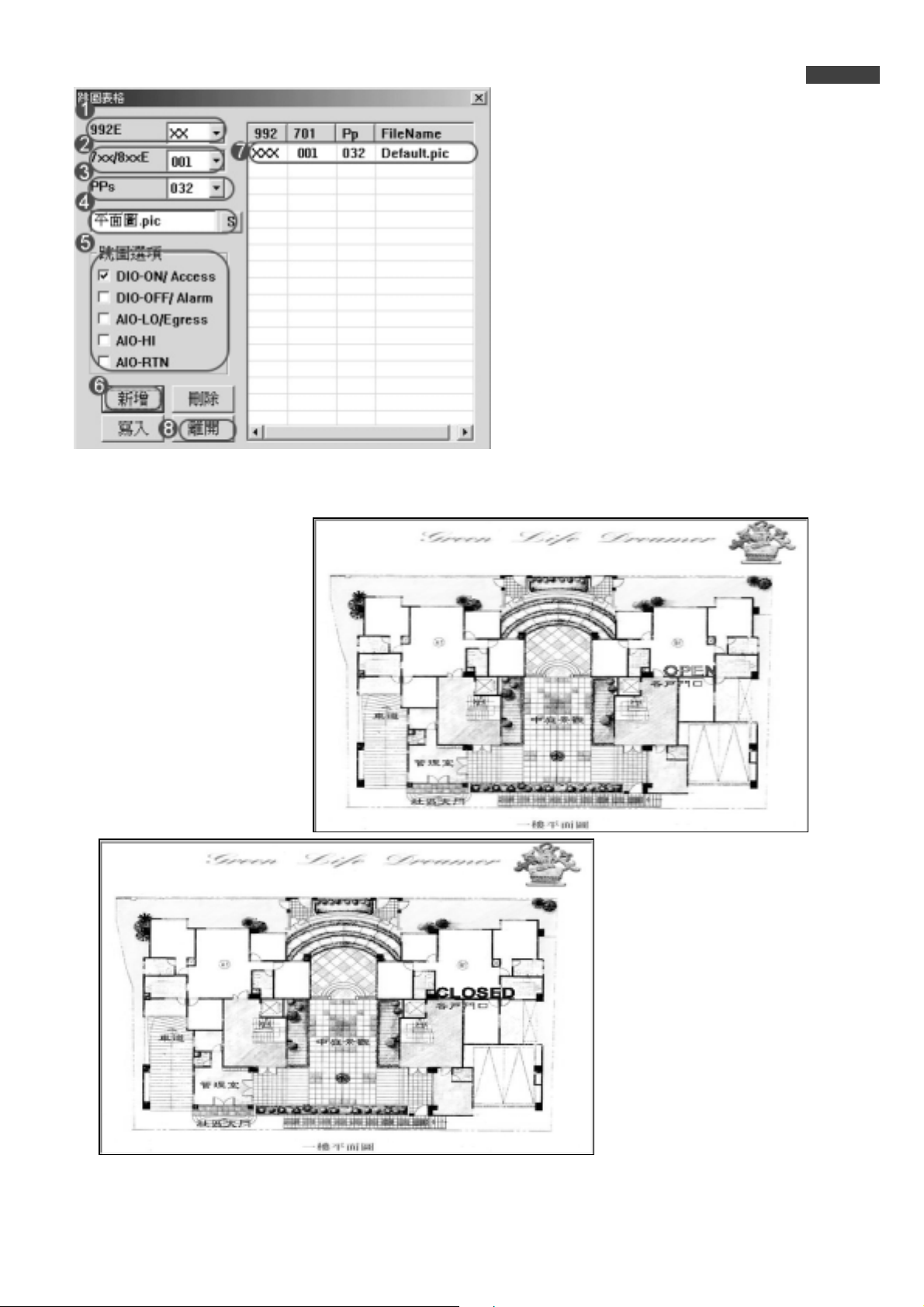
➊. 992E 選【XX】。
➋. 7xxE/8xxE 選【001】。
➌ Pps 選【032】。
➍. 點選【S】,選【平面圖.pic】
➎. 跳圖選項選【DIO-ON / Access】。
➏. 設定完成後,按新增。
➐. 下方的列視窗將會增加一列,
也就是目前所編輯的引發點。
➑ 按離開。
備註:如果要刪除舊有的引發點,只需將滑鼠移到所要刪除的項目上輕點一下,再按下
【刪除】鈕便可。
701 Client
SOYAL
TECHNOLOGY CO., LTD.
63

701 Client
的路徑
現在我們來編輯有無發生警戒的狀態,編輯步驟如下:
➊點選瀏覽,選【平面圖.bmp】。
➋此處會顯示【平面圖.bmp】
➌點選新增。
。
➍編輯點選【02】。
➎992E 選【NO】。
➒在 FileName 輸入【Arming】,在此我們直
接使用系統預設的跳圖圖檔 ( Arming0、
Arming1、Arming2、Arming3、Arming4、
Arming5.bmp),圖 0 為不發生警戒,
圖 1~5 為發生警戒動態圖。
➏701E 選【001】。
➐PpNum 選【032】。
➑Type 選【ARM】。
➓假設已在各戶門口處裝了一頭讀卡機,X 和 Y 的座標分別是(460,285)。
設定完成後,按確定。
點選主選單的檔案,按儲存檔案,將平面圖和監控點一起存成【平面圖.pic】。
➊992E 選【XX】。
SOYAL
➋701E 選【001】。
➌Pps 選【032】。
➍點選【S】,選【平面圖.pic】。
➎跳圖選項選【DIO-OFF / Alarm】。
➏設定完成後,按新增。
➐右方的列視窗將會增加一列,也就
是目前所編輯的引發點。
➑按離開。
備註:如果要刪除舊有的引發點,只需將滑鼠移到所要刪除的項目上輕點一下,再按下
【刪除】鈕便可。
TECHNOLOGY CO., LTD.
64

701 Client
SOYAL
TECHNOLOGY CO., LTD.
65

十二、專案資料檔管理及備份設定
時段、假日、上班、門組名
但
12.1 專案資料檔設定
701 Client
系統中所預設的【專案名稱】是以【Default】開頭,
其中所有的卡片,門組、
操作權、薪資的預設檔名都冠以【Default】開頭,
其後各自接上各自的延伸檔名。
、
卡片檔 – Default.usr
上班檔 – Default.wrk
門組檔 – Default.grp 門組名 – Default.dor
時段檔 – Default.zon 操作權 – Default.acc
假日檔 – Default.hol 薪資檔 – Default.sly
專案名稱 - 使用者將自己的資料設定檔存入自己所開啟的硬碟目錄中。
設定檔路徑 - 指定一個路徑,表示 701 Client 程式於執行中,所預設的檔案存
取路徑一般位在 C:\Program Files\701 Client\
記錄檔路徑 - 指定一個路徑,表示 701 Server 程式於執行中,所預設的檔案
存取路徑一般位在 C:\Program Files\701 Server\
SOYAL
TECHNOLOGY CO., LTD.
66

12.2 資料備份回存
功能:系統資料檔案可在任何時間作備份或回存之程序,供系統資料毀損時資
料復原應用;或是軟體版本升級時,理論上,資料不會流失,但安全起
見,安裝新軟體之前先做備份,備份的資料以專案設定的內容為主。
701 Client
➊選擇路徑 ( 指定備份系統資料之路徑 )。
➋選好路徑,路徑會顯示在此灰色框內。
➌按備份 ( 啟動系統資料備份至指定路徑 )。
➊選擇路徑 ( 指定回存系統資料之路徑 )。
SOYAL
➋選好路徑,路徑會顯示在此灰色框內。
➌按回存 ( 啟動系統資料回存至指定路徑 ) 。
TECHNOLOGY CO., LTD.
67

十三、 其他補充說明
L
13.1 更改字型-
上圖字型大小為 9 若要更換字型大小及樣式可由主選單之【檢視】內點選【字型】。
701 Client
13.2 更改 Client 進入畫面
功能:將自己公司的 Logo 秀在 Client 的進入畫面。
➊ 將 Logo 儲存成 Client.bmp 檔。
➋ 複製且貼上在
C:\Program Files\701 Client\。
➌重新進入 Client
此時 default.pic 將以公司的
SOYAL
TECHNOLOGY CO., LTD.
Logo 顯示,取代預設的 SOYA
產品平面圖畫面。
68
